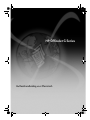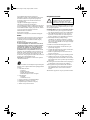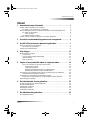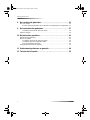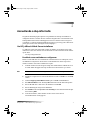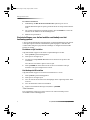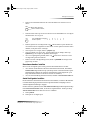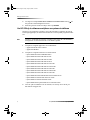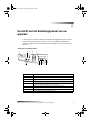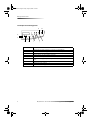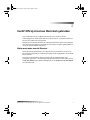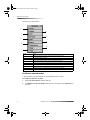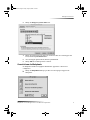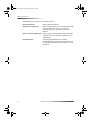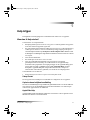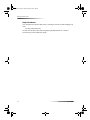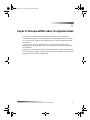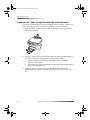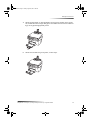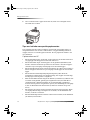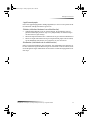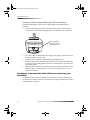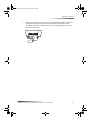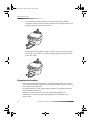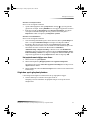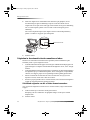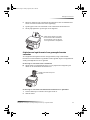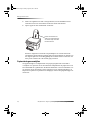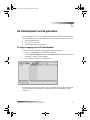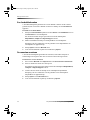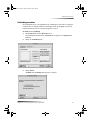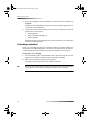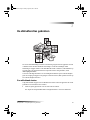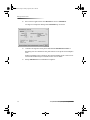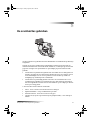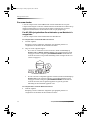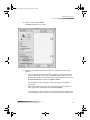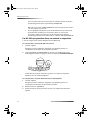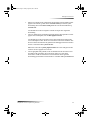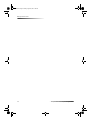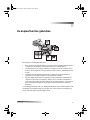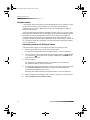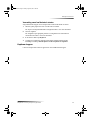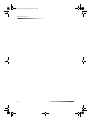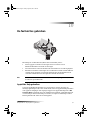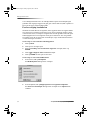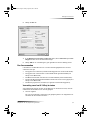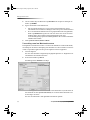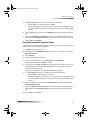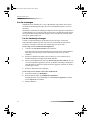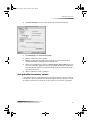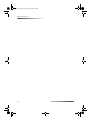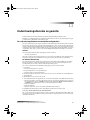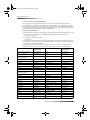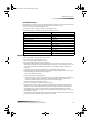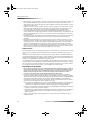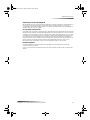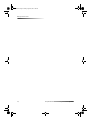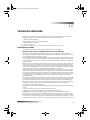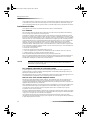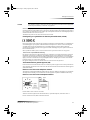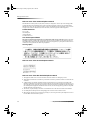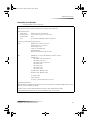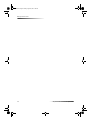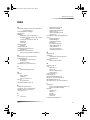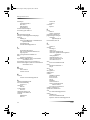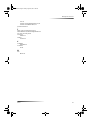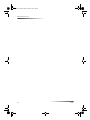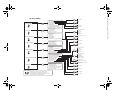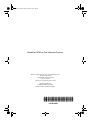8Z%DVLVKDQGOHLGLQJYRRU0DFLQWRVK
HP OfficeJet G Series
AvMac.book Page 1 Friday, August 4, 2000 7:46 AM

©Copyright Hewlett-Packard Company 2000
Onderdelen copyright © 1989-1999 Palomar Software Inc.
De OfficeJet G Series omvat printerstuurprogramma
technologie gelicenceerd van Palomar Software, Inc.
www.palomar.com
Copyright © 1999-2000 Apple Computer, Inc.
Alle rechten voorbehouden. Fotokopiëren,
verveelvuldiging, bewerking en vertaling van dit document,
geheel of gedeeltelijk, zonder voorafgaande toestemming
van de Hewlett-Packard Company, zijn verboden, behalve
voor zover toegestaan volgens de auteurswet
Publicatienummer: C6736-90151
Eerste uitgave: Juni 2000
Gedrukt in de Verenigde Staten, Duitsland of Singapore
Notice
De informatie in dit document kan zonder voorafgaande
kennisgeving worden gewijzigd en houdt geen enkele
verplichting in waartoe de Hewlett-Packard Company
gebonden zou zijn.
Hewlett-Packard aanvaardt geen enkele
verantwoordelijkheid voor fouten die dit document
zou kunnen bevatten en biedt geen enkele garantie,
uitdrukkelijk of impliciet, met betrekking tot dit
materiaal, met inbegrip van, maar niet beperkt tot
impliciete garanties voor verkoopbaarheid en de
geschiktheid voor een bepaald doel. Hewlett-Packard
Company is niet aansprakelijk voor directe, indirecte, of
bijkomende schade of enig andere schade, die het gevolg
zou zijn van het verstrekken of het gebruiken van dit
document en van de programmatuur die daarin beschreven
wordt of van de doelmatigheid daarvan.
Opmerking:Voorschriften kunt u vinden in het gedeelte
Technische informatie.
In de meeste landen is het wettelijk niet toegestaan kopieën
te maken van de volgende stukken. Win bij twijfel juridisch
advies in.
Overheidsdocumenten:
- Paspoorten
- Immigratiepapieren
- Bepaalde dienstplichtstukken
- Identiteisbewijzen, -kaarten of -insignes
Overheidszegels:
- Postzegels
- Voedselbonnen (V.S.)
Cheques of wissels op overheidsinstellingen
Bankbiljetten, reischeques of wissels
Depositobewijzen (certificates of deposit)
Werken waarop auteursrecht rust
Veiligheidsinformatie
Om brand of gevaar voor elektrische schokken te vermijden
dient u altijd elementaire veiligheidsmaatregelen te volgen
als u dit apparaat gebruikt.
WAARSCHUWING: Gevaar voor elektrische schokken
1 Lees alle instructies op de setup-poster nauwlettend
door. Een goed begrip daarvan is van wezenlijk belang.
2 Sluit de HP OfficeJet uitsluitend aan op een geaard
stopcontact. Als u niet zeker weet of het stopcontact
geaard is, raadpleegt u een gekwalificeerde technicus.
3 Telefoonlijnen kunnen gevaarlijke voltages
ontwikkelen. Om elektrische schokken te vermijden,
moet u nooit de contactpunten van de kabels aanraken
of de sockets van de HP OfficeJet. Vervang beschadigde
kabels onmiddellijk..
4 Installeer nooit telefoonbedrading tijdens onweer.
5 Volg alle waarschuwingen en instructies die op het
apparaat zijn aangegeven.
6 Verwijder alle aansluitingen op het licht- en telefoonnet,
voordat u het apparaat gaat reinigen.
7 Installeer of gebruik dit product niet in de buurt van
water of als u nat bent.
8 Installeer het apparaat stevig op een stabiel oppervlak.
9 nstalleer het product op een veilige plaats waar geen
doorgang plaatsvindt, zodat niemand over het netsnoer
kan struikelen of het snoer op andere wijze beschadigd
kan worden.
10 Als het apparaat niet normaal functioneert, raadpleegt u
de online-Help voor het oplossen van problemen.
11 Het apparaat bevat geen onderdelen die onderhoud
door de gebruiker vereisen. Onderhoud en reparatie
dient uitsluitend door ervaren technici verricht te
worden.
12 Gebruik het apparaat in een goed geventileerde ruimte.
WAARSCHUWING
Om brand of gevaar voor elektrische
schokken te vermijden, dient u dit
apparaat niet aan regen of vocht bloot te
!
AvMac.book Page 2 Friday, August 4, 2000 7:46 AM

Inhoud i
HP OfficeJet G Series
Inhoud
1 Aanvullende setup-informatie . . . . . . . . . . . . . . . . . . . . . . . . . . . . . 1
Uw HP JetDirect Afdruk Server installeren . . . . . . . . . . . . . . . . . . . . . . . . . . . . . . . . . 1
De afdruk server verbinden en configureren . . . . . . . . . . . . . . . . . . . . . . . . . . . . 1
Basisinstellingen voor de fax instellen met behulp van het bedieningspaneel . . . . . . 2
De datum en tijd instellen . . . . . . . . . . . . . . . . . . . . . . . . . . . . . . . . . . . . . . . . . . . 2
Tekst invoeren . . . . . . . . . . . . . . . . . . . . . . . . . . . . . . . . . . . . . . . . . . . . . . . 2
De antwoordmodus instellen . . . . . . . . . . . . . . . . . . . . . . . . . . . . . . . . . . . . . . . . 3
Uw HP OfficeJet software verwijderen en opnieuw installeren . . . . . . . . . . . . . . . . . . 4
2 Overzicht van het bedieningspaneel van uw apparaat . . . . . . . . . 5
3 Uw HP OfficeJet met een Macintosh gebruiken. . . . . . . . . . . . . . . 7
Wat u moet weten over de Directorr . . . . . . . . . . . . . . . . . . . . . . . . . . . . . . . . . . . . . . 7
De Director op maat maken . . . . . . . . . . . . . . . . . . . . . . . . . . . . . . . . . . . . . . . . . 8
Overzicht van de Werkplaats . . . . . . . . . . . . . . . . . . . . . . . . . . . . . . . . . . . . . . . . . . . 9
4 Hulp krijgen. . . . . . . . . . . . . . . . . . . . . . . . . . . . . . . . . . . . . . . . . . . 11
Waar kan ik Help vinden? . . . . . . . . . . . . . . . . . . . . . . . . . . . . . . . . . . . . . . . . . . . . . 11
Setup-Poster . . . . . . . . . . . . . . . . . . . . . . . . . . . . . . . . . . . . . . . . . . . . . . . . . . . 11
Op het scherm bekijken-handleiding . . . . . . . . . . . . . . . . . . . . . . . . . . . . . . . . . 11
AppleGids Help . . . . . . . . . . . . . . . . . . . . . . . . . . . . . . . . . . . . . . . . . . . . . . . . . 11
Help via internet . . . . . . . . . . . . . . . . . . . . . . . . . . . . . . . . . . . . . . . . . . . . . . . . . 12
5 Papier of transparantfilm laden of originelen laden . . . . . . . . . . 13
Tips voor het laden van speciale papiersoorten . . . . . . . . . . . . . . . . . . . . . . . . . 16
Papiersoorten van HP . . . . . . . . . . . . . . . . . . . . . . . . . . . . . . . . . . . . . . . . . 16
Legal-formaat papier . . . . . . . . . . . . . . . . . . . . . . . . . . . . . . . . . . . . . . . . . . 17
Etiketten (uitsluitend bestemd voor afdrukfuncties) . . . . . . . . . . . . . . . . . . 17
Briefkaarten (uitsluitend met de afdrukfuncties) . . . . . . . . . . . . . . . . . . . . . 17
Enveloppen in de invoerlade laden (alleen van toepassing voor afdrukken) . . . . . . 18
Het papierformaat wijzigen voor faxen . . . . . . . . . . . . . . . . . . . . . . . . . . . . . . . . 21
Originelen in de automatische documentinvoer laden . . . . . . . . . . . . . . . . . . . . . . . 22
Originelen van legal-formaat of van gemengde formaten verwerken . . . . . . . . 23
Papierstoringen vermijden . . . . . . . . . . . . . . . . . . . . . . . . . . . . . . . . . . . . . . . . . . . . . 24
6 De Arbeidsplaats functie gebruiken . . . . . . . . . . . . . . . . . . . . . . . 25
Zo krijgt u toegang tot de HP Arbeidsplaats . . . . . . . . . . . . . . . . . . . . . . . . . . . . . . . 25
Een fax dekblad maken . . . . . . . . . . . . . . . . . . . . . . . . . . . . . . . . . . . . . . . . . . . . . . . 26
Documenten annoteren . . . . . . . . . . . . . . . . . . . . . . . . . . . . . . . . . . . . . . . . . . . . . . . 26
Verbindingen maken . . . . . . . . . . . . . . . . . . . . . . . . . . . . . . . . . . . . . . . . . . . . . . . . . 27
Verbindingen gebruiken . . . . . . . . . . . . . . . . . . . . . . . . . . . . . . . . . . . . . . . . . . . . . . 28
7 De afdrukfuncties gebruiken . . . . . . . . . . . . . . . . . . . . . . . . . . . . . 29
Een afdruktaak starten . . . . . . . . . . . . . . . . . . . . . . . . . . . . . . . . . . . . . . . . . . . . . . . 29
AvMac.book Page i Friday, August 4, 2000 7:46 AM

ii Inhoud
HP OfficeJet G Series
8 De scanfuncties gebruiken . . . . . . . . . . . . . . . . . . . . . . . . . . . . . . 31
Een scan starten . . . . . . . . . . . . . . . . . . . . . . . . . . . . . . . . . . . . . . . . . . . . . . . . . . . . 32
Een HP OfficeJet gebruiken die rechtstreeks op uw Macintosh is aangesloten 32
9 De kopieerfuncties gebruiken . . . . . . . . . . . . . . . . . . . . . . . . . . . . 37
Verwerking vanaf uw HP OfficeJet starten . . . . . . . . . . . . . . . . . . . . . . . . . . . . . 38
Kopiëren stoppen . . . . . . . . . . . . . . . . . . . . . . . . . . . . . . . . . . . . . . . . . . . . . . . . . . . 39
10 De faxfuncties gebruiken. . . . . . . . . . . . . . . . . . . . . . . . . . . . . . . . 41
AppleGids Help gebruiken . . . . . . . . . . . . . . . . . . . . . . . . . . . . . . . . . . . . . . . . . . . . . 41
Een fax verzenden . . . . . . . . . . . . . . . . . . . . . . . . . . . . . . . . . . . . . . . . . . . . . . . . . . 43
Verwerking vanaf uw HP OfficeJet starten . . . . . . . . . . . . . . . . . . . . . . . . . . . . . 43
Verwerking vanuit een applicatie starten . . . . . . . . . . . . . . . . . . . . . . . . . . . . . . 45
Een fax handmatig ontvangen . . . . . . . . . . . . . . . . . . . . . . . . . . . . . . . . . . . . . . 46
Vaak gebruikte faxnummers opslaan . . . . . . . . . . . . . . . . . . . . . . . . . . . . . . . . . . . . 47
11 Ondersteuningsdiensten en garantie . . . . . . . . . . . . . . . . . . . . . . 49
12 Technische informatie . . . . . . . . . . . . . . . . . . . . . . . . . . . . . . . . . . 55
AvMac.book Page ii Friday, August 4, 2000 7:46 AM

Hoofdstruk 1Aanvullende setup-informatie 1
1
Aanvullende setup-informatie
Dit gedeelte biedt hulp bij het oplossen van problemen die zich bij de installatie en
configuratie kunnen voordoen. Tevens wordt hier toegelicht hoe u de informatie in het
faxkopschrift instelt met het bedieningspaneel en hoe u software kunt toevoegen of
verwijderen. U vindt de standaard installatie-instructies op uw setup-poster. Bewaar de
poster goed, zodat u deze zonodig later kunt raadplegen.
Uw HP JetDirect Afdruk Server installeren
Uw OfficeJet G Serie kan genetwerkt worden met behulp van de HP Jet Direct 300X
Afdruk server. Zie voor de meest recente informatie over het netwerken de HP website
op het adres:
www.hp.com/go/all-in-one
De afdruk server verbinden en configureren
Indien u uw HP OfficeJet met uw Macintosh verbonden hebt via de USB poort, moet u
de USB kabel verwijderen en het netsnoer van de HP OfficeJet uit het stopcontact
trekken voordat u de Jet Direct Afdruk Server opzet.
1
Gebruik de instructies die meegeleverd zijn met de HP JetDirect Afdruk Server en
de 1284C kabel die bijgeleverd is bij de OfficeJet om de hardware op te zetten.
N.B.
Gebruik niet de CD-ROM die meegeleverd is in het afdruk-server pakket.
2
Schakel de compter aan en steek de HP OfficeJet G Serie CD-ROM in uw CD-ROM
station.
3
Vind het
hulpprogramma HP Network
op de CD-ROM en dubbelklik het.
4
Kies
HP DeskWriter
uit de keuzelijst
Kies een
naar beneden komende lijst box.
5
Kies de HP OfficeJet G Serie die u wilt installeren en klik
OK
.
6
Kies de Instelling uit de lijst aan de linkerkant.
7
Kies
TCP/IP
in the keuzelijst
Kies een instelling:
de naar beneden komende lijst
box en klik op
Edit
.
8
Geef het IP nummer, subnet masker en adres van de router dat uw
netwerkbeheerder u heeft gegeven.
AvMac.book Page 1 Friday, August 4, 2000 7:46 AM

2 Hoofdstruk 1Aanvullende setup-informatie
HP OfficeJet G Series
De software installeren
1 Dubbelklik op het HP All-In-One Installeerder symbool op de con CD.
Nadat de Macintosh opnieuw opstart, gaat de HP All-in-one setup-assistant aan het
werk.
2 Als u wordt gevraagd om een apparaat te kiezen, kies dan TCP/IP en voer het IP
nummer van de JetDirect box in de dialoog box in.
3 Maak de setup-assistant af.
Basisinstellingen voor de fax instellen met behulp van het
bedieningspaneel
U kunt via het bedieningspaneel toegang krijgen tot basis faxinstellingen. In de VS bent
u wettelijk verplicht uw naam en faxnummer op elke faxpagina te vermelden. Het
verdient aanbeveling om op zijn minst de instellingen te configureren die hieronder
beschreven worden.
De datum en tijd instellen
Volg onderstaande stappen om de datum en tijd handmatig in te stellen.
1 Druk op Menu op het bedieningspaneel.
2 Druk op 5 en vervolgens op 1.
3 Vervolgens verschijnt Datum invoeren. Voer de datum en de tijd in met het
toetsenblok.
Voer alleen de twee laatste cijfers in voor het jaar.
4 Druk op ENTER als u klaar bent met het invoeren van de datum en de tijd
De datum en de tijd verschijnen in het venster.
Het faxkopschrift instellen
Volg onderstaande stappen om uw naam en faxnummer in te voeren.
1 Druk op Menu op het bedieningspaneel.
2 Druk op 5 en vervolgens op 2.
3 Voer uw naam in aan de hand van de aanwijzingen in het volgende gedeelte Tekst
invoeren.
4 Voer uw faxnummer in met het toetsenblok.
5 Nadat u uw faxnummer hebt ingevoerd, drukt u op ENTER.
Tekst invoeren
In de volgende lijst vindt u tips voor het invoeren van tekst met behulp van het
toetsenblok van het bedieningspaneel.
AvMac.book Page 2 Friday, August 4, 2000 7:46 AM

Hoofdstruk 1Aanvullende setup-informatie 3
HP OfficeJet G Series
Druk op de toetsenblok-nummers die overeenstemmen met de letters van een
naam.
Druk meerdere malen op een toets om de letter eerst als hoofdletter en vervolgens
als kleine letter weer te geven.
Zodra de juiste letter verschijnt, drukt u op
X. Hierna drukt u op het nummer dat
overeenstemt met de volgende letter in de naam. U moet opnieuw meerdere malen
drukken, tot de juiste letter verschijnt.
Om een spatie in te voegen, drukt u op Spatie (#).
Om een symbool in te voeren, bijv. een koppelteken of een haakje, drukt u op
Symbolen (*) om een lijst van symbolen te doorlopen.
Als u een vergissing hebt gemaakt, drukt u op
W om de fout te wissen en voert u
vervolgens het juiste letterteken in.
Zodra u uw tekst volledig hebt ingevoerd, drukt u op ENTER om de ingevoerde
gegevens op te slaan.
De antwoordmodus instellen
Kies een van de volgende opties om de gewenste antwoordmodus in te stellen:
Als u wilt dat uw HP OfficeJet alle faxen automatisch beantwoordt, dient Auto-
beantwoorden ingeschakeld te zijn. (Het lichtje naast Auto-beantwoorden op het
bedieningspaneel brandt, als de functie ingeschakeld is. Druk desgewenst op de
knop Auto-beantwoorden om de functie in of uit te schakelen.)
Als u uw faxen handmatig wilt beantwoorden, schakelt u Auto-beantwoorden uit.
Aantal belsignalen instellen
Het betreft hier het aantal malen dat de telefoon moet rinkelen, voordat uw HP OfficeJet
een binnenkomend gesprek beantwoordt. Volg onderstaande aanwijzingen om het
Aantal belsignalen handmatig te wijzigen.
Om deze functie te gebruiken, moet Auto-beantwoorden ingeschakeld zijn. Het lichtje
naast Auto-beantwoorden brandt, als de functie ingeschakeld is. Druk op de knop
Auto-beantwoorden om de functie in of uit te schakelen.
1 Druk op Menu.
2 Druk op 5 en vervolgens op 3.
Deze letters stemmen
overeen met dit nummer,
ABC
2
Om dit letterteken te krijgen:J j K k L l 5
Drukt u vijf keer: 1234567
JKL
5
AvMac.book Page 3 Friday, August 4, 2000 7:46 AM

4 Hoofdstruk 1Aanvullende setup-informatie
HP OfficeJet G Series
3 Vervolgens verschijnt Aantal keren rinkelen vóór antwoorden. Druk op
X om
het gewenste aantal belsignalen te kiezen.
4 Zodra het gewenste aantal verschijnt, drukt u op ENTER.
Uw HP OfficeJet software verwijderen en opnieuw installeren
Wanneer u een programma verwijdert, moet u alle bestanden verwijderen die aan het
bestand gekoppeld zijn, niet alleen de bestanden die u in een bepaalde programma folder
ziet.
N.B.
Voordat u uw HP OfficeJet software verwijdert, zorg ervoor dat u alle dekbladen,
fax logboeken en telefoonboeken die u wilt houden, opslaat.
1 Verwijder de vikgebde applicaties van uw Macintosh:
Applicaties:HP All-in-one software
Applicatiies:Readiris
2 Verwijder de volgende bestanden van uw Macintosh:
Systeemfolder:Extensies:DRS6 Bestanden
Systeemfolder:Extensies:HP OfficeJet Fax
Systeemfolder:Extensies:HP OfficeJet Print
Systeemfolder:Extensies:HP OfficeJet Scan
Systeemfolder:Extensies:HP OfficeJet G55 USB
Systeemfolder:Extensies:HP OfficeJet G55xi USB
Systeemfolder:Extensies:HP OfficeJet G85 USB
Systeemfolder:Extensies:HP OfficeJet G85xi USB
Systeemfolder:Extensies:HP OfficeJet G95 USB
Systeemfolder:Extensies:TWAIN Data Sources:HP Scan DS
Systeemfolder:Voorkeuren:HP All-in-one Voork.
Systeemfolder:Voorkeuren:Readiris Voork
Systeemfolder:Startup Items:OfficeJet G Communications
3 Voor het opnieuw installeren van de software, zie de
Setup Poster
die bij uw
HP OfficeJet is bijgeleverd.
AvMac.book Page 4 Friday, August 4, 2000 7:46 AM

Hoofdstruk 2Overzicht van het bedieningspaneel van uw apparaat 5
2
Overzicht van het bedieningspaneel van uw
apparaat
U kunt vele functies ofwel rechtstreeks vanaf het bedieningspaneel uitvoeren ofwel
vanuit de HP OfficeJet G Series-software. U zult in de praktijk vaststellen welke
methode u praktischer acht. Dit kan bijvoorbeeld afhangen van de functie die u wilt
uitvoeren.
Functie Doel
A Hiermee hebt u toegang tot de one-touch-knoppen voor snelkiezen (alleen op model met
fax).
B Hiermee schakelt u de functie Auto-beantwoorden aan/uit (alleen op model met fax).
C Hiermee start u de verzending van een fax (alleen op model met fax).
D Met het toetsenblok kiest u faxnummers, stelt u percentages voor vergroting/verkleining
in, geeft u het aantal exemplaren aan en voert u tekst in.
E Hiermee hebt u toegang tot diverse scan-, kopieer- en faxinstellingen.
F Hiermee selecteert u de weergegeven ingang of slaat u deze op.
G Hiermee bladert u door de scan-, kopieer- en faxopties.
H Hiermee breekt u een taak af of sluit u een menu.
A
E
G
B
F
D
H
C
Linkerzijde van bedieningspaneel
AvMac.book Page 5 Friday, August 4, 2000 7:46 AM

6 Hoofdstruk 2Overzicht van het bedieningspaneel van uw apparaat
HP OfficeJet G Series
Functie Doel
E Hiermee hebt u toegang tot diverse scan-, kopieer- en faxinstellingen.
F Hiermee selecteert u de weergegeven informatie of slaat u deze op.
G Hiermee bladert u door de scan-, kopieer- en faxopties.
H Hiermee breekt u een taak af of sluit u een menu.
I Hiermee start u een kopieertaak.
J Hiermee hebt u toegang tot speciale kopieerfuncties, zoals Op pagina passen, Kloon of
Poster.
K Hiermee kiest u een Macintosh of applicatie waarnaar u wilt scannen.
L Hiermee start u een scantaak.
M Hiermee schakelt u het apparaat aan/uit.
E
H
L
F
J
G
K
I
M
Rechterzijde van bedieningspaneel
AvMac.book Page 6 Friday, August 4, 2000 7:46 AM

Hoofdstruk 3Uw HP OfficeJet met een Macintosh gebruiken 7
3
Uw HP OfficeJet met een Macintosh gebruiken
Als u uw HP OfficeJet op een Macintosh aansluit, kunt u werken vanaf het
bedieningspaneel of vanuit de HP OfficeJet G Series software. De software biedt meer
functies en is praktischer in het gebruik.
Raadpleeg voor volledige informatie de volledig doorzoekbare Op het scherm bekijken
Gids. Om toegang te krijgen tot de gids moet u naar de Director gaan, op Help klikken en
de Op het scherm bekijken Gids kiezen.
Wat u moet weten over de Directorr
Nadat hij eenmaal geïnstalleerd is, verschijnt de Director automatisch waneer u uw
Macintosh start. Hij biedt gecentraliseerde toegang tot alle mogelijkheden van de HP All-
In-One software.
De Director toont dynamisch alleen de knoppen die betrekking hebben op de
gekoppelde apparatuur. U kunt de knoppen die getoond worden op maat maken door op
de
Op maat maken
knop te klikken. Raadpleeg de sectie
De Director op maat maken
als u informatie wilt
AvMac.book Page 7 Friday, August 4, 2000 7:46 AM

8 Hoofdstruk 3Uw HP OfficeJet met een Macintosh gebruiken
HP OfficeJet G Series
De Director op maat maken
De Director op maat maken
U kunt de Director op maat maken om verschillende functies te tonen.
Zo maakt u de Director op maat
1 Klik op Op maat maken vanuit de Director
2 Het HP Director op maat maken dialoogvenster verschijnt met de Algemene tab
gekozen.
Functie Doel
A Een document of foto scannen en deze naar een bestemming sturen.
B In zwart-wit of kleur kopiëren.
C In zwart-wit of kleur faxen (alleen beschikbaar op modellen die kunnen faxen).
D Een document of foto scannen en aan een e-mail bericht hangen.
E Een document scannen en het in tekst omzetten voor bewerking in een tekstverwerker.
F Toegang krijgen tot de Werkplaats.
G De verschijning en functioneren van de Director op maat maken.
H Toegang krijgen tot de AppleGids Help voor hulp met de HP software.
I Toegang krijgen tot copyright informatie over de HP software.
H
B
D
F
A
C
E
G
I
AvMac.book Page 8 Friday, August 4, 2000 7:46 AM

Hoofdstruk 3Uw HP OfficeJet met een Macintosh gebruiken 9
HP OfficeJet G Series
3 Klik op de Knoppen op maat maken tab.
4 Klik op de knoppen die u wilt tonen op de Director balk. Als u alle knoppen wilt
tonen, klik dan op Allemaal kiezen.
5 Als u de knoppen gekozen heeft, klik dan op Uitvoeren.
6 Klik op OK om het dialoogvenster te sluiten.
Overzicht van de Werkplaats
De Werkplaats maakt het mogelijk de HP OfficeJet apparatuur te kiezen en te
configureren.
` Klik op de Hulpmiddelen knop op de Director om toegang te krijgen tot de
Werkplaats.
AvMac.book Page 9 Friday, August 4, 2000 7:46 AM

10 Hoofdstruk 3Uw HP OfficeJet met een Macintosh gebruiken
HP OfficeJet G Series
De Werkplaats geeft toegang tot de volgende functies:
Apparatuur Kiezer: Opent de Macintosh Kiezer.
Apparatuur configuratie: Opent het dialoogvenster voor de instelling van de HP
All-in-One apparatuur, die u in staat stelt om
configuratie opties te specificeren voor de HP
OfficeJet.
Op het scherm bekijken Gids: Toont de Op het scherm bekijken Gids die informatie
verschaft over hoe uw OfficeJet te gebruiken en te
onderhouden.
AppleGids Help: Toont de AppleGids Help die een volledig
doorzoekbaar help systeem biedt met informatie over
het gebruiken van de HP All-in-one sfotware voor de
Macintosh.
AvMac.book Page 10 Friday, August 4, 2000 7:46 AM

Hoofdstruk 4Hulp krijgen 11
4
Hulp krijgen
In dit gedeelte wordt uitgelegd waar u informatie kunt vinden over uw apparaat.
Waar kan ik Help vinden?
Voor hardware- en setup-informatie:
Raadpleeg de
HP OfficeJet G Series setup-poster
. U vindt de gedrukte setup-poster
in de doos waarin uw apparaat is geleverd.
Zie Aanvullende setup-informatie in
HP OfficeJet G Series: Uw Basishandleiding
en
HP OfficeJet G Series: Onscreen-handleiding
.U krijgt toegang tot de Op het
scherm bekijken Gids door op
Zie Op het scherm bekijken Gids
te klikken vanuit
de Werkplaats. De Basisgids is afgedrukt beschikbaar in de doos waarin uw eenheid
was verpak.
Voor software-informatie:
Zie de
HP OfficeJet G Series: Onscreen Gids
.
Voor meer gedetailleerde informatie over het uitvoeren van normale
gebruiksprocedures met behulp van uw Macintosh: zie de AppleGids Help
bestanden in het programma. Om toegang te krijgen tot de AppleGids Help, gaat u
naar de Director, klikt u op
Extra
en dan op
Zie AppleGids Help
vanuit de
Werkplaats. AppleGids Help laat u hulp zoeken met de index, een lijst van
onderwerken of door Zoek te gebruiken, wat werkt als een zoekprogramma.
Voor informatie over de functies:
Zie the
HP OfficeJet G Series: Op het scherm bekijken Guide
.
Setup-Poster
De setup-poster bevat richtlijnen voor installatie en configuratie van uw apparaat.
Op het scherm bekijken-handleiding
De Onscreen-handleiding bevat gedetailleerde gebruiksinformatie over de HP OfficeJet
en de functies ervan. De handleiding bevat bovendien informatie over onderwerpen
variërend van papiersoorten tot onderhoud.
AppleGids Help
AppleGids Help biedt gedetailleerde informatie en instructies voor het gebruik van uw
HP OfficeJet software voor de Macintosh.
AvMac.book Page 11 Friday, August 4, 2000 7:46 AM

12 Hoofdstruk 4Hulp krijgen
HP OfficeJet G Series
Help via internet
Als u toegang tot het internet hebt, kunt u voor hulp de web-site van HP raadplegen op
URL:
www.hp.com/go/all-in-one
Via deze web-site hebt u bovendien toegang tot gebruikersforums en u vindt er
antwoorden op veelvoorkomende vragen.
AvMac.book Page 12 Friday, August 4, 2000 7:46 AM

Hoofdstruk 5Papier of transparantfilm laden of originelen laden 13
5
Papier of transparantfilm laden of originelen laden
Uw apparaat is ontwikkeld voor het afdrukken en kopiëren op een groot aantal
verschillende papiersoorten en transparantfilms van uiteenlopend gewicht en formaat.
Let er echter op dat u altijd de juiste papiersoort kiest en dat het afdrukmateriaal niet
beschadigd is.
Voor de toevoer van uw documenten kunt u uw documenten rechtstreeks op de
glasplaat leggen.. Bij het faxmodel kunt u uw originelen ook laden in de automatische
documentinvoer.
Raadpleeg voor volledige informatie de volledig doorzoekbare Op het scherm bekijken
Gids. Om toegang te krijgen tot de gids gaat u naar de Director, klikt u op Extra en kies
Raadpleeg de Op het scherm bekijken Gids.
AvMac.book Page 13 Friday, August 4, 2000 7:46 AM

14 Hoofdstruk 5Papier of transparantfilm laden of originelen laden
HP OfficeJet G Series
Papier van A4-, letter- of legal-formaat in de invoerlade laden
Voor de beste resultaten dient u de papierinstellingen steeds te wijzigen, wanneer u een
andere papiersoort kiest. Zie De papiersoort instellen voor meer informatie.
1 Trek de onderste (invoer)lade uit en schuif de papierbreedte- en lengtegeleiders
naar de uiterste stand.
2 Stamp het papier aan op een plat oppervlak zodat alle vellen goed gelijk liggen en
controleer vervolgens of het papier aan de volgende eisen voldoet:
Het papier mag niet gescheurd zijn, stoffig, gekreukeld, omgekruld of
gevouwen aan de hoeken.
Al het papier in de stapel moet dezelfde soort zijn en hetzelfde formaat hebben,
tenzij u met fotopapier werkt.
3 Plaats het papier in de invoerlade met de afdrukkant naar beneden en het
briefhoofd of de bovenkant van de pagina naar de printer toe, tot het niet verder
kan.
AvMac.book Page 14 Friday, August 4, 2000 7:46 AM

Hoofdstruk 5Papier of transparantfilm laden of originelen laden 15
HP OfficeJet G Series
4 Schuif de papierlengte- en breedtegeleiders stevig tegen de randen van het papier
aan, zonder dit echter te buigen. Het papier moet vlak in de lade rusten en onder het
lipje van de papierlengtegeleider passen.
5 Schuif de invoerlade terug in de printer, tot deze stopt.
AvMac.book Page 15 Friday, August 4, 2000 7:46 AM

16 Hoofdstruk 5Papier of transparantfilm laden of originelen laden
HP OfficeJet G Series
6 Om te voorkomen dat er papier uit de lade valt, dient u het verlengstuk van de
uitvoerbak uit te trekken.
Tips voor het laden van speciale papiersoorten
In de volgende gedeelten vindt u richtlijnen voor het laden van bepaalde papier- en
transparantsoorten. Voor de beste resultaten dient u de papierinstellingen steeds te
wijzigen, wanneer u een andere papiersoort kiest. Zie De papiersoort instellen voor
meer informatie.
Papiersoorten van HP
HP Premium Inkjet Paper: Op de kant van het papier die niet bedrukt wordt ziet u
een grijze pijl. Laad het papier met deze kant naar boven.
HP Premium Photo Paper: Laad het papier met de glanskant (afdrukkant) naar
beneden. Laad steeds minstens vijf vellen in de invoerlade. U kunt de fotopapier-
vellen boven op een stapeltje normaal papier in de invoerlade leggen.
HP Premium Plus Photo Paper: Laad steeds minstens vijf vellen in de invoerlade. U
kunt de fotopapier-vellen boven op een stapeltje normaal papier in de invoerlade
leggen.
HP Premium of Premium Rapid-Dry Inkjet Transparency Film: Plaats de
transparanten zodanig dat de witte transparantstrip, met de pijlen en het HP logo,
bovenop ligt en naar de printer is toegekeerd.
HP Iron-On T-Shirt Transfers: Zorg dat de Transfer (overdrachtvel) volkomen vlak
is voordat u hem gebruikt; gebruik geen omgekrulde vellen. (Om omkrullen te
voorkomen dient u Transfers afgesloten in de oorspronkelijke verpakking te
bewaren en deze pas kort voor gebruik te openen.) Voer handmatig één vel tegelijk
in, met de onbedrukte kant naar beneden (de kant met de blauwe streep naar
boven).
HP Greeting Card, Glossy Greeting Card of Textured Greeting Card Paper: Plaats
een stapeltje HP Greeting Card Paper in de invoerlade, met de afdrukkant naar
beneden, tot het niet verder kan.
HP Restickable Inkjet Stickers: Plaats de vellen in de invoerlade, met de afdrukkant
(stickerkant) naar beneden.
AvMac.book Page 16 Friday, August 4, 2000 7:46 AM

Hoofdstruk 5Papier of transparantfilm laden of originelen laden 17
HP OfficeJet G Series
Legal-formaat papier
Ook al is de papierlengtegeleider volledig uitgetrokken, u moet er toch op letten dat de
invoerlade zelf volledig naar binnen is geschoven.
Etiketten (uitsluitend bestemd voor afdrukfuncties)
Gebruik altijd etiketvellen van A4- of letter-formaat, die geschikt zijn voor het
gebruik met HP inkjet-producten (bijv. Avery Inkjet Labels). De etiketten mogen
niet meer dan twee jaar oud zijn.
Waaier de stapel etiketvellen om te controleren dat er geen vellen aan elkaar kleven.
Plaats een stapel etiketvellen bovenop een stapel normaal papier in de invoerlade,
met de afdrukkant naar beneden.
Nooit
etiketten vel voor vel invoeren.
Briefkaarten (uitsluitend met de afdrukfuncties)
Plaats een stapeltje briefkaarten in de invoerlade, met de afdrukkant naar beneden, tot
het niet verder kan. Leg de briefkaarten tegen de rechterkant van de invoerlade, schuif
de breedtegeleider tegen de linkerkant van de kaarten en schuif de lengtegeleider in tot
deze stopt.
AvMac.book Page 17 Friday, August 4, 2000 7:46 AM

18 Hoofdstruk 5Papier of transparantfilm laden of originelen laden
HP OfficeJet G Series
Doorlopend (banier-) papier (alleen geschikt voor afdrukken)
Doorlopend banierpapier wordt ook wel computerpapier of kettingformulieren
genoemd.
Voordat u banierpapier gaat laden, moet al het andere papier uit de invoerlade
verwijderen en de uitvoerbak omhoogzetten, boven de klem aan de rechterkant.
Als u geen papier van HP gebruikt, dient u papier van 75g/m² te gebruiken en het te
waaieren voordat u het gaat laden.
Controleer dat de stapel banierpapier minstens vijf pagina's bevat.
Scheur de geperforeerde randen aan beide kanten van de stapel eraf. Blader door
de stapel en vouw zonodig pagina's open om te controleren dat er geen vellen aan
elkaar gekleefd zijn.
Plaats het papier zodanig in de invoerlade dat de niet vastgehechte kant boven ligt.
Plaats het papier in de invoerlade, met de korte kant naar de printer toe, tot de
stapel niet verder kan.
Enveloppen in de invoerlade laden (alleen van toepassing voor
afdrukken)
Uw HP OfficeJet biedt u twee methoden om enveloppen te verwerken. Gebruik
geen
enveloppen met coating (aan binnen- of buitenkant), met lipjes, drukknopen of vensters
of gebosseleerde enveloppen.
Duw de uitvoerlade
omhoog tot boven de
vergrendeling rechts
AvMac.book Page 18 Friday, August 4, 2000 7:46 AM

Hoofdstruk 5Papier of transparantfilm laden of originelen laden 19
HP OfficeJet G Series
Gebruik de envelopsleuf, als u maar één envelop afdrukt. Schuif de envelop in de
envelopsleuf aan de rechterkant van het apparaat, bij de achterkant van de
uitvoerbak, met de klep van de envelop naar boven en naar links gekeerd, tot de
envelop niet verder kan.
AvMac.book Page 19 Friday, August 4, 2000 7:46 AM

20 Hoofdstruk 5Papier of transparantfilm laden of originelen laden
HP OfficeJet G Series
Als u meerdere enveloppen afdrukt, moet u al het papier uit de invoerlade
verwijderen. Daarna schuift u de stapel enveloppen zover mogelijk in de lade, met
de kleppen naar boven en naar links gekeerd.
Schuif de linker papiergeleider tegen de enveloppen aan (let erop de enveloppen
niet te buigen of op te bollen). Let erop dat de enveloppen goed in de lade passen
(niet te veel vullen).
De papiersoort instellen
Nadat u afdrukmateriaal (papier of film) in het apparaat hebt geladen, dient u aan te
geven welk soort materiaal er geladen is. Verander deze instelling wanneer u een andere
soort papier of film hebt geladen.
De papiersoorten die u instelt voor het kopiëren staan los van de papiersoorten die u
voor het afdrukken specificeert.
Raadpleeg voor meer informatie Aanbevolen papiersoortinstellingen voor
kopieertaken or Aanbevolen papiersoortinstellingen voor afdruktaken in de
Onscreen Gids.
AvMac.book Page 20 Friday, August 4, 2000 7:46 AM

Hoofdstruk 5Papier of transparantfilm laden of originelen laden 21
HP OfficeJet G Series
Instellen voor kopieertaken
Kies een van de volgende methoden:
Op het bedieningspaneel: druk op Papiersoort. Druk op
X (>) tot de gewenste
papiersoort verschijnt. Druk op ENTER om de weergegeven papiersoort te kiezen.
In de Director: klik op Instellingen en kies Kopieerinstellingen. Vervolgens
verschijnt het tabblad Instellingen. Kies de gewenste soort in het gebied
Papiersoort en klik vervolgens op Configuratie opslaan.
Instellen voor afdruktaken
Kies een van de volgende methoden:
Voor toekomstige afdruktaken gaat u naar de Director, klikt u op Instellingen en
kiest u vervolgens Afdrukinstellingen. Vervolgens verschijnt het tabblad
Instellingen. Kies de gewenste soort uit de lijst Papiersoort en klik op OK.
Om de papiersoort in te stellen voor een taak die u nu wilt afdrukken, opent u het
betreffende document. Uit het menu Bestand kiest u Afdrukken,
Afdrukinstelling of Pagina-instelling. Controleer eerst of de HP OfficeJet
GSeries de geselecteerde printer is. Klik vervolgens op Eigenschappen, Opties,
Printerinstelling of Printer. Vervolgens verschijnt het tabblad Instellingen. Kies
de gewenste papiersoort uit de lijst Papiersoort en klik vervolgens op OK.
Het papierformaat wijzigen voor faxen
1 Klik in de Director op Werkplaats.
2 Klik in de Werkplaats op Hulpprogramma voor apparaatconfiguratie.
Het dialoogvenster met de All-in-One apparaat instellingen dverschijnt met de
Algemeen tab zichtbaar.
3 Klik op de Fax tab en kies dan Fax ontvangen uit het venster met de naar beneden
komende lijst.
Originelen op de glasplaat plaatsen
U kunt elk gewenst origineel verwerken door het op de glasplaat te leggen.
1 Licht het deksel op en controleer of het glas schoon is.
Raadpleeg voor meer informatie De glasplaat reinigen in de Op het scherm
bekijken Gids.
AvMac.book Page 21 Friday, August 4, 2000 7:46 AM

22 Hoofdstruk 5Papier of transparantfilm laden of originelen laden
HP OfficeJet G Series
2 Plaats het origineel met de afdrukkant naar beneden op de glasplaat, met de
bovenkant langs de groene afkadering en lijn de rechter bovenhoek van uw
origineel uit met de punt van de witte pijl en het uiteinde van de groene afkadering.
Als u een foto kopieert, plaatst u de
korte
kant van de foto langs de groene
afkadering.
IAls u een transparant kopieert (het origineel is dus een doorschijnende film),
plaatst u een blanco vel papier op de transparant.
3 Sluit het deksel.
Originelen in de automatische documentinvoer laden
Wanneer u de automatische documentinvoer gebruikt (alleen beschikbaar op het
faxmodel), dient u op het volgende te letten:
Gebruik uitsluitend normaal papier van 60-90 g/m² of HP Premium Inkjet papier om
papierstoringen te vermijden. Gebruik uitsluitend originelen van A4-, letter- of legal-
formaat.
Ander afdrukmateriaal kan papierstoringen veroorzaken; met name kleuroriginelen
die afgedrukt zijn op een kleurenlaserprinter, foto's of fotopapier, transparantfilm,
etiketten, enveloppen, papier met een glanslaag of andere gladde papiersoorten.
Met de automatische documentinvoer kunt u documenten van
legal-formaat
kopiëren en faxen; u kunt deze echter niet scannen.
Wanneer u papier gebruikt van A4- of letter-formaat, kunt u maximaal 30 originelen
tegelijk in de automatische documentinvoer laden.
Uitsluitend originelen van A4- of letter-formaat verwerken
Als u
uitsluitend
originelen verwerkt van A-4- of letter-formaat, volgt u onderstaande
stappen.
1 Licht het deksel op en controleer of het glas schoon is.
Raadpleeg voor meer informatie De glasplaat reinigen in the Op het scherm
bekijken Gids.
2 Sluit het deksel.
Bovenrand van het
AvMac.book Page 22 Friday, August 4, 2000 7:46 AM

Hoofdstruk 5Papier of transparantfilm laden of originelen laden 23
HP OfficeJet G Series
3 Plaats uw originelen in de automatische documentinvoer met de afdrukkant naar
achter en met de bovenkant naar rechts (zijdelings).
4 Lijn het papier uit met de rechterkant van de automatische documentinvoer.
5 Stel de papiergeleider in op de lengte van de originelen.
Originelen van legal-formaat of van gemengde formaten
verwerken
Als u originelen wilt kopiëren of faxen van legal-formaat, volgt u onderstaande
instructies voor het installeren en gebruiken van de legal-lade. Papier van legal-formaat
wordt gewoonlijk alleen in de V.S. gebruikt.
Ga als volgt te werk om de lade te installeren
` Schuif de lade voor legal-formaat op het
voorste
papierlade-verlengstuk op het
deksel van de automatische documentinvoer.
Ga als volgt te werk om de automatische documentinvoer te gebruiken:
1 Licht het deksel op en controleer of het glas schoon is.
2 Sluit het deksel.
Plaats alleen originele van Letter-
of A4-formaat in de automatische
documentinvoer, zelfs als de lade
voor Legal-formaat is aangebracht
Schuif de lade op het
AvMac.book Page 23 Friday, August 4, 2000 7:46 AM

24 Hoofdstruk 5Papier of transparantfilm laden of originelen laden
HP OfficeJet G Series
3 Plaats
alle
originelen in de lade voor legal-formaat, met de afdrukkant naar de
achterkant toe en met de bovenkant van het document naar beneden.
4 Lijn het papier uit met de linkerkant van de lade.
Wanneer u originelen verwerkt die oorspronkelijk in een verticale stand in de
automatische documentinvoer geplaatst zijn, zult u opmerken dat een gedeelte van
het origineel tijdens de verwerking tijdelijk uit het deksel steekt en dat er zich een
korte pauze voordoet. Dit is de normale gang van zaken.
Papierstoringen vermijden
Om papierstoringen te vermijden dient u het papier geregeld uit de uitvoerbak te
verwijderen. De capaciteit van de uitvoerbak wordt bepaald door de papiersoort en de
hoeveelheid inkt die u gebruikt. Zie Technische informatie voor meer informatie over
de capaciteit van de uitvoerbak. Voor het verhelpen van een papierstoring dient u de
Help voor het oplossen van problemen te raadplegen, waartoe u toegang kunt krijgen via
de Director
Plaats documenten met
vellen van Legal-formaat of
van zowel Legal- als Letter-
formaat verticaal.
AvMac.book Page 24 Friday, August 4, 2000 7:46 AM

Hoofdstruk 6De Arbeidsplaats functie gebruiken 25
6
De Arbeidsplaats functie gebruiken
De HP Arbeidsplaats is een centrale applicatie waarin u een serie functies kunt uitvoeren
die betrekking hebben op uw nieuwe HP OfficeJet. Deze functies omvatten onder meer:
Een fax dekblad maken
Documenten annoteren
Verbindingen maken en gebruiken
Zo krijgt u toegang tot de HP Arbeidsplaats
U kunt op een aantal manieren toegang krijgen to HP Arbeidsplaats:
Door op de
Archief
knop op de Director te drukken
Door het
HP Arbeidsplaats
symbool on de
HP All-in-one
folder op de Macintosh
hard drive te vinden er erop te klikken
Door dubbel te klikken op een ODF bestand
Het linkerpaneel laat u door de harde schijf van de Macintosh lopen. Het rechterpaneel
toont de inhoud van de folder die in het linkerpaneel van het Arbeidsplaats venster
gekozen is.
AvMac.book Page 25 Friday, August 4, 2000 7:46 AM

26 Hoofdstruk 6De Arbeidsplaats functie gebruiken
HP OfficeJet G Series
Een fax dekblad maken
U kunt HP Arbeidsplaats gebruiken om een fax dekblad te maken. Als dit eenmaal
gemaakt is, kunt u het nieuwe dekblad versturen met behulp van de Verzenden Fax
applicatie.
Zo maakt u een fax dekblad
1 Klik op het Nieuw dekblad symbool. Of u kunt Nieuw en dan Dekblad kiezen van
het Bestand menu van Arbeidsplaats.
Een document zonder titel gaat open samen met de HP Arbeidsplaats
Hulpmiddelen, Uitlijnen en Eigenschappen vensters.
2 Maak een dekblad met behulp van de hulpmiddelen van Arbeidsplaats.
Raadpleeg voor meer informatie over het gebruiken van de hulpmiddelen van
Arbeidsplaats de AppleGids hulp.
3 Klik op Sparen vanuit het Bestand menu.
4 Geef een bestandsnaam en plaats aan en klik dan op Sparen.
Documenten annoteren
U kunt de HP Arbeidsplaats gebruiken om annotaties, zoals rubber stempels en
aantekeningen toevoegen hechten aan een document dat eerder ingescand is.
Zo annoteert u een a document
1 Kies vanaf het Bestand menu Importeren en dan als Geannoteerd document.
2 Zoek en vind het document dat u wilt openen.
Het gekozen document gaat open samen met het HP Arbeidsplaats Hulpmiddelen,
Uitlijnen en Eigenschappen vensters.
3 Annoteer het document met behulp van de Arbeidsplaats hulpmiddelen.
Raadpleeg voor meer informatie over het gebruiken van de Arbeidsplaats
hulpmiddelen de AppleGids hulp.
4 Klik op Sparen van het Bestand menu.
5 Geef een bestandsnaam en plaats op en klik dan op Sparen.
AvMac.book Page 26 Friday, August 4, 2000 7:46 AM

Hoofdstruk 6De Arbeidsplaats functie gebruiken 27
HP OfficeJet G Series
Verbindingen maken
HP Arbeidsplaats geeft u de mogelijkheid om verbindingen te maken die een applicatie
verbinden met een bepaald symbool. Verbindingen maken het mogelijk om gescande
beelden rechtstreeks naar de verbonden applicatie te sturen.
Zo maakt u een verbinding
1 Kies Voorkeuren vanaf het Bewerken menu.
Het Arbeidsplaats dialoogvenster Voorkeuren verschijnt met de Algemeen tab
zichtbaar.
2 Klik op de Verbindingen tab.
3 Klik op Nieuw.
Het Maak een verbinding dialoogvenster verschijnt.
AvMac.book Page 27 Friday, August 4, 2000 7:46 AM

28 Hoofdstruk 6De Arbeidsplaats functie gebruiken
HP OfficeJet G Series
4 Kies het soort applicatie dat de verbinding die u maakt zal oproepen en klik dan op
Volgende.
Het Maak een verbinding dialoogvenster toont een serie specifieke applicaties in de
categorie die u heeft uitgekozen.
5 Verwijs van de subsecties die volgen naar de sectie die overeenkomt met het soort
applicatie dat u wilt oproepen:
E-mail applicatie
Tekst verwerken/OCR applicatie
Andere applicatie
Raadpleeg de Op het scherm bekijken gids voor meer informatie over het oproepen
van ieder van deze applicaties.
Verbindingen gebruiken
Nadat u een verbinding gemaakt heeft, verschijnt het daarmee verbonden symbool aan
de onderkant van de HP Arbeidsplaats. U kunt dan een bestand openen in de daarmee
verbonden applicatie door bestanden in het symbool te trekken en te laten vallen.
Zo gebruikt u een verbinding
1 In het bestand zien paleel van Arbeidsplaats, zoekt u de bestanden op die u naar de
applicatie wilt sturen die verbonden is met een bepaalde verbinding.
2 Klik en trek de bestanden op het gewenste symbool.
Het gekozen document gaat open in de verbonden applicatie.
N.B.
Bestanden met meerdere paginas worden geëexporteerd naar meerdere bestanden
van het gekozen soort voordat zij doorgegeven worden aan de verbinding.
AvMac.book Page 28 Friday, August 4, 2000 7:46 AM

Hoofdstruk 7De afdrukfuncties gebruiken 29
7
De afdrukfuncties gebruiken
De meeste afdrukinstellingen worden automatisch geregeld door de applicatie waaruit
u afdrukt of door de HP ColorSmart-technologie. U hoeft de instellingen enkel
handmatig te wijzigen wanneer u de afdrukkwaliteit wilt veranderen, wilt afdrukken op
speciale papier- of transparantsoorten of speciale functies wilt gebruiken, zoals
dubbelzijdig afdrukken.
Voor meer volledige informatie: zie de volledig doorzoekbare Op het scherm bekijken
gids. Om toegang te krijgen tot de gids gaat u naar de Director, klik op Extra en kies Op
het scherm bekijken Gids zien.
Een afdruktaak starten
Volg onderstaande stappen om een afdruktaak te starten vanuit de applicatie die u hebt
gebruikt om uw document aan te maken.
1
Plaats de juiste papiersoort voor uw taak in de invoerlade.
Zie Papier of transparantfilm laden of originelen laden voor meer informatie.
AvMac.book Page 29 Friday, August 4, 2000 7:46 AM

30 Hoofdstruk 7De afdrukfuncties gebruiken
HP OfficeJet G Series
2 Kies vanuit uw applicatie het menu Bestand en selecteer Afdrukken.
Vervolgens verschijnt het dialoogvenster Afdrukken op uw scherm.
3 Controleer of de geselecteerde printer inderdaad de HP OfficeJet Printer is.
Raadpleeg voor meer informatie Een printer kiezen in de Op het scherm bekijken
Gids.
Indien u instellingen moet veranderen, kies dan de instelling uit het venster met de
naar beneden komende lijst en maak de keuzen voor uw afdruk.
4 Klik op Afdrukken om met afdrukken te beginnen.
AvMac.book Page 30 Friday, August 4, 2000 7:46 AM

Hoofdstruk 8De scanfuncties gebruiken 31
8
De scanfuncties gebruiken
Om de scanfuncties te gebruiken moeten de HP OfficeJet en uw Macintosh op elkaar zijn
aangesloten.
Scannen is een proces waarbij tekst en afbeeldingen worden geconverteerd in een
elektronisch formaat dat voor uw Macintosh leesbaar is, en waarbij de geconverteerde
gegevens vervolgens voor professionele en persoonlijke projecten kunnen worden
gebruikt.
Voorbeelden van professioneel gebruik: Scan een artikel dat u net hebt gelezen en
haal het vervolgens in een tekstverwerker binnen om het in een verslag te citeren.
Neem afbeeldingen van een van uw producten in een brochure op. Plaats uw
bedrijfslogo op visitekaartjes die u zelf afdrukt.
Voorbeelden van persoonlijk gebruik: Scan fotos van uw kinderen om ze voor
wenskaarten te gebruiken (of verzend de fotos per email naar hun grootouders).
Sla een fotografische inventaris van uw huis of kantoor op een schijf op en bewaar
deze op een veilige plaats.
U kunt van alles scannen. Enkele voorbeelden:
Fotos - om te versturen of in documenten aan te brengen.
Tijdschriftartikelen - om op uw Macintosh op te slaan.
Tekstdocumenten - om ze niet te hoeven overtypen.
3D-objecten (let op dat u geen krassen op de glasplaat maakt) - voor catalogi en
folders.
AvMac.book Page 31 Friday, August 4, 2000 7:46 AM

32 Hoofdstruk 8De scanfuncties gebruiken
HP OfficeJet G Series
Een scan starten
U start de scanprocedure vanaf uwMacintosh of vanaf de HP OfficeJet. De juiste
scanprocedure hangt af van het feit of de Macintosh en de HP OfficeJet rechtstreeks op
elkaar zijn aangesloten of via een netwerk met elkaar communiceren, en of u het
origineel in de automatische documentinvoer laadt of op de glasplaat legt.
Een HP OfficeJet gebruiken die rechtstreeks op uw Macintosh is
aangesloten
U start de scanprocedure vanaf uw Macintosh of de HP OfficeJet.
De scanprocedure vanaf de HP OfficeJet starten
1 Laad het origineel.
Raadpleeg voor meer informatie Originelen op de glasplaat plaatsen of
Originelen in de automatische documentinvoer laden.
2 Volg een van de volgende stappen:
Als u eerst een voorbeeld van de scan wilt zien, drukt u herhaaldelijk op
Scannen naar tot Enkele pagina scannen op het bedieningspaneel wordt
weergegeven. Druk vervolgens op SCANNEN STARTEN. De HP OfficeJet
scant het document en de gescande afbeelding wordt vervolgens in het scan-
venster weergegeven.
Als u de scan naar een bepaalde applicatie wilt sturen, drukt u herhaaldelijk op
Scannen naar tot de gewenste applicatie op het bedieningspaneel wordt
weergegeven. Druk vervolgens op SCANNEN STARTEN. De HP OfficeJet
scant het document, start de gekozen applicatie en geeft de gescande
afbeelding met de betreffende applicatie weer.
De scanprocedure vanaf uw Macintosh starten
1 Laad het origineel.
Raadpleeg voor meer informatie Originelen op de glasplaat plaatsen of
Originelen in de automatische documentinvoer laden.
Scannen
Enkele pagina
scannen
AvMac.book Page 32 Friday, August 4, 2000 7:46 AM

Hoofdstruk 8De scanfuncties gebruiken 33
HP OfficeJet G Series
2 Klik in de Director op Scannen.
Het Scan dialoogvenster verschijnt.
3 Klik op de knop die past bij de manier waarop u uw origineel document hebt
geladen:
Als u uw origineel in de automatische documentinvoer hebt geladen en alle
paginas wilt scannen, moet u naar het Verstuur naar venster met de naar
beneden komende lijst en de juiste bestemming kiesen. Kies het soort beeld in
het Soort beeld gebied en klik dan op Alles scannen.
Uw HP OfficeJet scant het origineel en stuurt de output naar de gekozen
bestemming.
Indien u uw origineel in de automatische documentinvoer hebt geladen en
iedere pagina eerst wilt bekijken, kies u Scan één pagina.
Uw HP OfficeJet scant het document en het gescande beeld verschijnt in het
scan voorbekijken venster. Plaats uw cursor in het Scanvenster en klik en trek
AvMac.book Page 33 Friday, August 4, 2000 7:46 AM

34 Hoofdstruk 8De scanfuncties gebruiken
HP OfficeJet G Series
deze vervolgens om het deel van het beeld te verlichten dat naar de gekozen
bestemming gestuurd moet worden. Klik op Verstuur nu!
Klik in het scanvenster op Alles scannen als u door wilt gaan met het scannen
van meer paginas één voor één.
Als u de glasplaat hebt gebruikt, scant uw HP OfficeJet het document en het
gescande beeld verschijnt in het scanvenster. Plaats uw cursor in het
scanvenster en klik en trek het deel van het beeld dat naar de gekozen
bestemming gestuurd moet worden om het te verlichten. Klik op Verstuur nu!
Een HP OfficeJet gebruiken die op een netwerk is aangesloten
U start de scanprocedure vanaf de HP OfficeJet of de Macintosh.
De scanprocedure vanaf de HP OfficeJet starten
1 Laad het origineel.
Raadpleeg voor meer informatie Originelen op de glasplaat plaatsen of
Originelen in de automatische documentinvoer laden.
2 Druk herhaaldelijk op Scannen naar tot de naam van uw Macintosh op het
bedieningspaneel wordt weergegeven. Druk vervolgens op SCANNEN STARTEN.
De HP OfficeJet scant het document en geeft het vervolgens op de gekozen
Macintosh weer in de HP Arbeidsplaats.
De scanprocedure vanaf uw Macintosh starten arbeidsplaats
1 Laad het origineel.
Raadpleeg voor meer informatie Originelen op de glasplaat plaatsen of
Originelen in de automatische documentinvoer laden.
2 Klik in de Director op Scannen.
3 Klik op de knop die past bij de manier waarop u uw origineel document hebt
geladen:
Scannen
naar
Macintosh
naam
AvMac.book Page 34 Friday, August 4, 2000 7:46 AM

Hoofdstruk 8De scanfuncties gebruiken 35
HP OfficeJet G Series
Indien u uw origineel in de automatische documentinvoer hebt geladen en alle
paginas wilt scannen, ga dan naar de Verstuur naar lijst en kies de juiste
bestemming. Kies in het Soort beeld gebied het soort beeld en klik dan op
Verstuur nu!
Uw HP OfficeJet scant het origineel en zendt de output naar de gekozen
bestemming.
Als u uw origineel in de automatische documentinvoer hebt geladen en iedere
pagina eerst wilt bekijken, kies dan Eén pagina scannen.
Uw HP OfficeJet scant het document en het gescand beeld verschijnt in het
scan voorbekijken venster. Plaats uw cursor in het scanvenster en klik en trek
het deel van het beeld dat naar de gekozen bestemming gestuurd moet worden
om het te verlichten. Klik op Verstuur nu!
Klik in het scanvenster op Eén pagina scannen als u door wilt gaan met het
scannen van meer paginas één voor één.
Als u de glasplaat hebt gebruikt, scant uw HP OfficeJet het document en het
gescande beeld verschijnt in het scanvenster. Plaats uw cursor in het
scanvenster en klik en trek het deel van het beeld dat naar de gekozen
bestemming gestuurd moet worden om het te verlichten. Klik op Verstuur nu!
AvMac.book Page 35 Friday, August 4, 2000 7:46 AM

36 Hoofdstruk 8De scanfuncties gebruiken
HP OfficeJet G Series
AvMac.book Page 36 Friday, August 4, 2000 7:46 AM

Hoofdstruk 9De kopieerfuncties gebruiken 37
9
De kopieerfuncties gebruiken
Met behulp van uw HP OfficeJet kunt u:
Kleur- en zwart/wit-kopieën maken op een groot aantal verschillende papiersoorten
en -formaten, met inbegrip van Iron-On Transfers (overdrachtvellen).
De afmetingen van uw kopieën verkleinen of vergroten, van 25% tot 400% van het
formaat van het origineel. (Deze percentages kunnen variëren, afhankelijk van het
model.)
De kopie lichter of donkerder maken dan het origineel, de kleurenintensiteit
aanpassen en de kwaliteit bepalen van de kopieën die u maakt.
Speciale digitale kopieerfuncties gebruiken om bijvoorbeeld een vakantiefoto te
vergroten, zodat u deze in kunt lijsten, kiekjes aan uw vrienden en kennissen te
geven, kopieën te maken met foto-kwaliteit op speciaal fotopapier, of een rapport
naar een transparant kopiëren om het tijdens een presentatie aan een klant te
gebruiken.
Voor volledige informatie kunt u de volledig doorzoekbare Op het scherm bekijken Gids
raadplegen. Om toegang te krijgen tot de gids, gaat u naar de Director en klik dan op
Extra en kies Zie Op het scherm bekijken Gids.
AvMac.book Page 37 Friday, August 4, 2000 7:46 AM

38 Hoofdstruk 9De kopieerfuncties gebruiken
HP OfficeJet G Series
Kopieën maken
U kunt kopieën maken met behulp van het bedieningspaneel van uw apparaat of vanaf
uw Macintosh. In beide gevallen beschikt u over alle kopieerfuncties. Het kan
praktischer zijn om vanaf uw Macintosh te werken voor gemakkelijker toegang tot
speciale kopieerfuncties.
Alle op het bedieningspaneel gekozen instellingen worden gewist
twee minuten
nadat
de kopieertaak is voltooid, tenzij u de instellingen als de standaard instellingen opslaat.
Instellingen die u in het dialoogvenster Kopiëren van de software hebt opgegeven,
worden
onmiddellijk
na afloop van de kopieertaak gewist. (Instellingen die u hebt
gewijzigd in het dialoogvenster Kopieerinstellingen van de software, blijven van kracht
tot u ze opnieuw wijzigt. Zie Instellingen voor alle toekomstige kopieertaken wijzigen
voor meer informatie.
Verwerking vanaf uw HP OfficeJet starten
Volg onderstaande stappen om een kopieertaak vanaf uw apparaat te starten.
1 Plaats de juiste papiersoort voor uw taak in de invoerlade.
Zie Papier of transparantfilm laden of originelen laden voor meer informatie.
2 Als u een andere papiersoort gebruikt dan normaal papier, drukt u op Papiersoort
en vervolgens op
X tot de juiste soort verschijnt. Druk daarna op ENTER om de
papiersoort te selecteren.
3 Laad uw origineel.
Zie Originelen op de glasplaat plaatsen of Originelen in de automatische
documentinvoer laden voor meer informatie.
4 Standaard is het aantal exemplaren één, maar als u meer kopieën wilt maken, drukt
u op Aantal exemplaren en gebruikt u vervolgens het toetsenblok om het
gewenste aantal exemplaren in te voeren.
Raadpleeg Het aantal afgedrukte exemplaren instellen voor meer informatie.
5 Wijzig zonodig andere instellingen, zoals verkleinen, vergroten of speciale functies.
6 Druk op Kopiëren starten, Zwart of Kleur.
AvMac.book Page 38 Friday, August 4, 2000 7:46 AM

Hoofdstruk 9De kopieerfuncties gebruiken 39
HP OfficeJet G Series
Verwerking vanaf uw Macintosh starten
Volg onderstaande stappen om een kopieertaak vanaf uw Macintosh te starten.
1 Plaats de juiste papiersoort voor uw taak in de invoerlade.
Zie Papier of transparantfilm laden of originelen laden voor meer informatie.
2 Laad uw origineel.
Zie Originelen op de glasplaat plaatsen of Originelen in de automatische
documentinvoer laden voor meer informatie.
3 In de Director klikt u op Kopiëren.
4 Vervolgens verschijnt het dialoogvenster Kopiëren.Wijzig zonodig andere
instellingen en klik op Start Kopiëren om met kopiëren te beginnen.
Kopiëren stoppen
U kunt een kopieertaak vanaf uw apparaat of vanaf uwMacintosh stoppen.
.
AvMac.book Page 39 Friday, August 4, 2000 7:46 AM

40 Hoofdstruk 9De kopieerfuncties gebruiken
HP OfficeJet G Series
AvMac.book Page 40 Friday, August 4, 2000 7:46 AM

Hoofdstruk 10De faxfuncties gebruiken 41
10
De faxfuncties gebruiken
Met behulp van uw HP OfficeJet (althans met het faxmodel), kunt u:
Faxen op papier verzenden en ontvangen en faxes versturen van uw
Macintosh.Kleurfaxen verzenden en ontvangen.
Documenten faxen vanuit de automatische documentinvoer of vanaf de glasplaat.
Kleurfaxen verzenden en ontvangen. Als u een kleurfax verzendt en de HP OfficeJet
vaststelt dat de ontvanger een zwart/wit-apparaat heeft, zal de HP OfficeJet het
verzenden onderbreken en de fax opnieuw verzenden in zwart/wit.
N.B.
U kunt faxen in kleur alleen verzenden van Het HP Officejet apparaat zelf, niet van
de software op uw Macintosh.
AppleGids Help gebruiken
Voor meer gedetailleerde informatie over en instructies voor het uitvoeren van
alledaagse gebruiksprocedures met uw Macintosh, kunt u de AppleGids Help bestanden
in de applicatie raadplegen. Om toegang te krijgen tot de AppleGids Help, kiest u
HP
Send Fax Help
op het Help menu van de HP Sent Fax applicatie. AppleGids Help stelt
u in staat hulp te zoeken met behulp van de index, een lijst van onderwerpen of door
Zoeken gebruiken dat werkt als een zoekapparaat.
AvMac.book Page 41 Friday, August 4, 2000 7:46 AM

42 Hoofdstruk 10De faxfuncties gebruiken
HP OfficeJet G Series
Voor volledige informatie kunt u de volledig zoekbare Op het scherm bekijken gids
gebruiken. Om toegang te krijgen tot de gids, gaat u naar de Director, klikt u op Extra en
kiest u Zie de Op het scherm bekijken Gids.
Fax-bevestiging inschakelen
Standaard is uw HP OfficeJet zo ingesteld, dat het apparaat alleen een rapport afdrukt
als er zich bij het verzenden of ontvangen van een fax een probleem voordoet. Na het
verzenden van een fax, verschijnt er wel gedurende een kort ogenblik een bericht op het
bedieningspaneel om te bevestigen dat de fax goed verzonden is. Als u een gedrukte
bevestiging wenst dat uw faxen goed verzonden zijn, volgt u onderstaande instructies
voordat
u faxen gaat verzenden.
Ga als volgt te werk vanaf het bedieningspaneel:
1
Druk op
Menu
.
2
Druk op
3
en vervolgens op
6
.
3
Zodra
1. Instelling voor automatische rapporten
verschijnt, drukt u op
ENTER
.
4
Druk op
X
tot
Rapport Alleen verzend
verschijnt.
5
Druk op
ENTER
om deze optie te selecteren.
Ga als volgt te werk vanaf uwMacintosh:
1
In de Director, klik op
Werkplaats
.
Het
HP Werkplaats
dialoogvenster verschijnt.
2
In de Werkplaats, klik op
Hulpprogramma voor apparaatconfiguratie
.
Het
All-in-one instellingen
dialoogvenster verschijnt met de
Algemeen
tab
zichtbaar.
AvMac.book Page 42 Friday, August 4, 2000 7:46 AM

Hoofdstruk 10De faxfuncties gebruiken 43
HP OfficeJet G Series
3 Klik op de Fax tab.
4 In het Rapporteren en fouten verbeteren gebied, kiest u Alleen fax op het Fax
Rapport venster met de beneden dalende lijst.
5 Klik op OK om uw veranderingen te gaan gebruiken en sluit het dialoogvenster.
Een fax verzenden
U beschikt met uw HP OfficeJet over een ruim aantal mogelijkheden om een fax te
verzenden. Deze zijn:
Een papieren fax verzenden (vanaf het bedieningspaneel of vanuit uw Macintosh).
Een papieren fax verzenden met een door deMacintosh gemaakt dekblad (met
behulp van de Macintosh).
Een Macintosh bestand verzenden met of zonder dekblad (vanaf uw Macintosh).
Een door de Macintosh gemaakt dekblad verzenden als een fax van één pagina (met
behulp van de Macintosh).
Een kleuren papieren fax verzenden (met gebruik van het bedieningspaneel).
Verwerking vanaf uw HP OfficeJet starten
Volg onderstaande stappen om met uw HP OfficeJet een document te faxen, vanaf de
automatische documentinvoer of vanaf de glasplaat.
1 Laad uw origineel.
Zie voor meer informatie Originelen op de glasplaat plaatsen of Originelen in de
automatische documentinvoer laden.
AvMac.book Page 43 Friday, August 4, 2000 7:46 AM

44 Hoofdstruk 10De faxfuncties gebruiken
HP OfficeJet G Series
2 Om de resolutie bij te stellen drukt u op Resolutie om de opties te doorlopen en
drukt u op ENTER.
3 Typ het faxnummer of de snelkiescode.
Om een normaal nummer in te voeren toetst u het faxnummer in op het
toetsenblok. Voer het nummer volledig in, zoals u dat op een telefoon zou doen.
Als u een individuele snelkiescode of een groepssnelkiescode wilt gebruiken,
drukt u op Snelkiezen en geeft u de code aan. Als het een van de eerste tien
snelkiescodes is, kunt u links op het bedieningspaneel ook op de
overeenkomstige knop op het toetsenblok gebruiken. Zie voor meer informatie
Snelkiescodes maken.
4 Druk op Faxen starten, Zwart of Kleur.
Verwerking vanaf uw Macintosh starten
In dit gedeelte wordt beschreven hoe u een fax moet initialiseren vanaf uw Macintosh,
met behulp van de Director. Raadpleeg voor informatie over het verzenden van een fax
vanuit een specifieke applicatie Het proces beginnen vanuit een applicatie.
1 Laad uw origineel.
Zie voor meer informatie Originelen op de glasplaat plaatsen or Originelen in de
automatische documentinvoer laden.
2 In de Director klikt u op Faxen.
Het dialoogvenster Zend Fax verschijnt.
3 In het dialoogvenster Fax verzenden voert u het faxnummer in (of u kiest het uit
het adresboek of uit de lijst Recente faxen) en eventuele andere informatie over
de ontvanger van de fax.
Zie voor meer informatie Vaak gebruikte faxnummers opslaan.
AvMac.book Page 44 Friday, August 4, 2000 7:46 AM

Hoofdstruk 10De faxfuncties gebruiken 45
HP OfficeJet G Series
4 In het Fax bron gebied geeft u aan welke paginas u wilt faxen:
Om alle paginas te versturen, klikt u op Allen.
Om bepaalde paginas te verzenden voert u het nummer in van de pagina die als
eerste en de pagina die als laatste verzonden moeten worden in de Van: en Tot:
vensters.
5 Om een dekblad mee te sturen, kiest u Dekblad vande naar beneden komende box
lijst.
6 Klik op het Dekblad meezenden hokje en kiest u de dekblad template die u wilt
gebruiken van het Dekblad Template venster met de naar beneden komende lijst.
7 Klik op Fax nu verzenden.
Verwerking vanuit een applicatie starten
U kunt rechtstreeks vanuit andere applicaties faxen verzenden, bijvoorbeeld vanuit uw
tekstverwerker of uw spreadsheet-applicatie.
1 Kies Kiezer van het Apple menu.
2 In de Kiezer kiest u HP OfficeJet Fax als de printer en u kiest dan een specifieke
HP OfficeJet Fax.
3 Sluit de Kiezer.
4 Open het bestand dat u wilt faxen.
5 Ga in het programma naar het menu Bestand en kies Afdrukken.
Het dialoogvenster Fax verzenden verschijnt.
6 In het dialoogvenster Fax verzenden voert u het faxnummer in (of selecteert u het
uit het adresboek of uit de lijst Recente faxen) en eventuele andere informatie
over de ontvanger van de fax.
Zie voor meer informatie Vaak gebruikte faxnummers opslaan.
7 In het Fax bron gebied geeft u de paginas aan die u wilt verzenden.
Klik op Allen om alle paginas te verzenden. .
Om bepaalde paginas te verzenden voert u het nummer in van de pagina die als
eerste en de pagina die als laatste verzonden moeten worden in de Van: en Tot:
vensters.
8 Om een dekblad mee te sturen, kiest u Dekblad van het venster met de naar
beneden komende lijst.
9 Klik op het Dekblad meezenden hokje en kies het template van het dekblad dat u
wilt gebruiken in het Dekblad template venstermet de naar beneden komende
lijst.
10 Klik op Fax nu verzenden.
AvMac.book Page 45 Friday, August 4, 2000 7:46 AM

46 Hoofdstruk 10De faxfuncties gebruiken
HP OfficeJet G Series
Een fax ontvangen
Afhankelijk van de instelling die u voor uw HP OfficeJet hebt gekozen, kunt u faxen
automatisch of handmatig ontvangen. Zie De antwoordmodus instellen voor meer
informatie.
Standaard is uw HP OfficeJet zodanig geconfigureerd dat ontvangen faxen automatisch
worden afgedrukt. Als u een fax ontvangt op A-4 formaat en uw HP OfficeJet momenteel
niet op dat formaat is ingesteld, zal het apparaat de fax automatisch verkleinen zodat
deze op het geladen papier past.
Een fax handmatig ontvangen
Voordat u een fax handmatig op uw HP OfficeJet gaat ontvangen, verdient het
aanbeveling alle originelen die zich eventueel in de automatische documentinvoer
bevinden te verwijderen, zodat deze niet onopzettelijk verwerkt worden.
Ga als volgt te werk vanaf het bedieningspaneel:
1 Controleer of Auto-beantwoorden
uitgeschakeld
is.
Het lichtje naast Auto-beantwoorden brandt niet als deze functie uitgeschakeld is.
Druk desgewenst op de knop Auto-beantwoorden om de functie in of uit te
schakelen.
2 Wanneer uw HP OfficeJet rinkelt, pakt u de hoorn op van een telefoon die op
dezelfde telefoonlijn is aangesloten als de HP OfficeJet.
3 Zodra u een faxsignaal hoort, drukt u op Faxen starten, Zwart of Kleur. Als u op
een extra toestel hebt opgenomen (dat wel op dezelfde telefoonlijn is aangesloten
als de HP OfficeJet, maar niet rechtstreeks met het apparaat verbonden is), drukt u
op 123 op uw toestel.
4 Wanneer u klaar bent, kunt u ophangen.
Ga als volgt te werk om dit te doen met de Macintosh:
1 In de Director klikt u op Werkplaats.
2 In de Werkplaats, klikt u op Configuratie apparatuur.
Het dialoogvenster met de instellingen voor het All-in-one apparaat verschijnt
met de Algemeen tab zichtbaar.
3 Klik op de Fax tab.
AvMac.book Page 46 Friday, August 4, 2000 7:46 AM

Hoofdstruk 10De faxfuncties gebruiken 47
HP OfficeJet G Series
4 Kies Fax ontvangen van het venster met de naar beneden komende lijst.
5 Kies Handmatig in de Antwoorden modus.
6 Wanneer u klaar bent, klikt u op OK.
7 Wanneer uw HP OfficeJet rinkelt, pakt u de hoorn op van een telefoon die op
dezelfde telefoonlijn is aangesloten als de HP OfficeJet.
8 Zodra u een faxsignaal hoort, drukt u op Faxen starten, Zwart of Kleur. Als u op
een extra toestel hebt opgenomen (dat wel op dezelfde telefoonlijn is aangesloten
als de HP OfficeJet, maar niet rechtstreeks met het apparaat verbonden is), drukt u
op 123 op uw toestel.
9 Wanneer u klaar bent, kunt u ophangen.
Vaak gebruikte faxnummers opslaan
U kunt faxnummers die u vaak gebruikt op twee manieren opslaan. U kunt er codes aan
toewijzen die u bij het snelkiezen vanaf het bedieningspaneel kunt gebruiken en u kunt
de nummers opslaan in het adresboek, om deze samen met de software te gebruiken.
AvMac.book Page 47 Friday, August 4, 2000 7:46 AM

48 Hoofdstruk 10De faxfuncties gebruiken
HP OfficeJet G Series
AvMac.book Page 48 Friday, August 4, 2000 7:46 AM

Hoofdstruk 11Ondersteuningsdiensten en garantie 49
11
Ondersteuningsdiensten en garantie
In dit gedeelte worden de dienstverlening en de garantie behandeld die Hewlett-Packard u biedt.
Raadpleeg voor volledige informatie de volledig doorzoekbare OnScreen Gids. Om toegang te krijgen tot de gids:
ga naar de Director, klik op Help en kies OnScreen gids.
De ondersteuningsdiensten van Hewlett-Packard gebruiken
Als u geen antwoord vindt op uw vragen in de gedrukte of de online-documentatie die bij uw product is geleverd,
kunt u contact opnemen met een van de HP ondersteuningsdiensten, waarvan u op de volgende pagina's een lijst
aantreft. Sommige ondersteuningsdiensten zijn enkel beschikbaar in de V.S. en Canada, terwijl andere diensten
in vele landen over de gehele wereld beschikbaar zijn. Als u geen plaatselijke ondersteuningsdienst voor uw land
in de lijst kunt vinden, neemt u contact op met de dichtsbijzijnde officiële HP wederverkoper voor assistentie.
Internet
Als u toegang hebt tot Internet, kunt u hulp krijgen via de HP -website op:
www.hp.com/go/all-in-one
Hier vindt u technische ondersteuning, informatie over accessoires en benodigdheden en het bestellen daarvan,
projecttips en suggesties voor het uitbreiden van uw apparatuur om de functies daarvan te optimaliseren.
HP-klantenondersteuning
Bij uw HP OfficeJet kunnen applicaties geleverd zijn die door andere firma's zijn ontwikkeld. Als u problemen
hebt met die applicaties, verdient het aanbeveling contact op te nemen met de ondersteuningsdienst van de
betreffende firma, die u de beste technische ondersteuning zal kunnen geven.
Als u contact wilt opnemen met de HP-klantenondersteuning, probeert u eerst het volgende:
1
Controleer of:
a
Uw apparaat aangesloten is en aan staat.
b
De juiste inktpatronen correct geïnstalleerd zijn.
c
Het juiste papier in de invoerlade geladen is.
2
Stel daarna uw apparaat opnieuw in (reset) door het uit en weer aan te schakelen met de knop
AAN
op het
bedieningspaneel.
3
Meer informatie vindt u op de web-site van HP.
4
Als uw problemen hiermee niet opgelost zijn en u een technicus wilt spreken van de HP-klantenondersteuning:
Houd uw serienummer en uw Service-ID-nummer bij de hand. Om uw Service-ID-nummer weer te geven op
het bedieningspaneel, drukt u op
ENTER
. Vervolgens drukt u tegelijkertijd
Kopiëren starten en Kleur
in
tot
SERV ID:
en het nummer in het venster van het bedieningspaneel verschijnen.
Druk een testpagina af.
Maak een kleurkopie.
Bereid uw gesprek voor, zodat u uw probleem gedetailleerd kunt beschrijven.
5
Bel HP-klantenondersteuning. Zorg dat u zich dichtbij het apparaat bevindt, wanneer u belt.
In de V.S. bellen gedurende de garantieperiode
Bel +1 (208) 323 2551 van maandag t/m vrijdag, van 6:00 uur tot 22:00 uur Mountain Standard Time (MST) en op
zaterdag van 9:00 tot 16:00 uur MST. Deze dienst is gratis gedurende de garantieperiode; u betaalt echter wel de
interlokale telefoonkosten.
AvMac.book Page 49 Friday, August 4, 2000 7:46 AM

50 Hoofdstruk 11Ondersteuningsdiensten en garantie
HP OfficeJet G Series
In de V.S. bellen na de garantieperiode
Als uw product niet meer door de garantie gedekt is, kunt u (800) 999 1148 bellen. Per gesprek worden er
ondersteuningskosten in rekening gebracht, die u met uw creditcard betaalt. U kunt ook (900) 555 1500 bellen
($2,50 per minuut) van 6:00 uur tot 22:00 uur MST en op zaterdag van 9:00 tot 16:00 uur MST. De kosten worden
pas in rekening gebracht vanaf het moment dat u bent doorverbonden met een technicus. (Bovenvermelde prijzen
en uren kunnen gewijzigd worden zonder voorafgaande kennisgeving.)
Elders in de wereld bellen
Onderstaande telefoonnummers zijn van toepassing vanaf de publicatiedatum van deze handleiding. Voor een lijst
van de meest recente telefoonnummers van de HP-klantenondersteuning, kunt u dit adres bezoeken:
www.officejet-support.com
Voor Korea, kunt u ook dit adres bezoeken:
www.hp.co.kr/
U kunt het HP-ondersteuningscentrum in de volgende landen bellen. Als uw land niet in de lijst voorkomt, neemt
u contact op met uw wederververkoper of het dichtstbijzijnde HP Verkoop- en Ondersteuningskantoor, waar men
u zal inlichten over mogelijke dienstverlening.
De ondersteuningsdienst is gratis gedurende de garantieperiode; u moet echter wel de normale interlokale
telefoonkosten betalen. In sommige gevallen kan ook een vast tarief per tussenkomst van toepassing zijn.
Land HP Technische
Ondersteuning
Land HP Technische
Ondersteuning
V.S., gedurende de garantie (208) 323-2551 Italië 022-641-0350
V.S., na de garantie
(kosten per gesprek)
(800) 999-1148 Korea 82-2)3270-0700
V.S., na de garantie
(kosten per minuut)
(900) 555-1500 Maleisië 03-2952566
Argentinië 541 14 778-8380 Mexico 01-800-472-6684
Australië +61-3-8877-8000 Nederland 020-606-8751
Oostenrijk 0660-6386 Nieuw-Zeeland (09) 356 6640
België (Nederlandstalig) 02-626-8806 Noorwegen 22-11-6299
België (Franstalig) 02-626-8807 Filipijnen 632-867-3551
Brazilië 55-11-829-6612 Polen 022-375065
Canada, gedurende de garantie (905) 206-4663 Portugal 01-3180065
Canada, na de garantie
(kosten per gesprek)
1-877-621-4722 Rusland 095-9235001
Chili 800-360-999 Saudi-Arabië +41-22-7807111
Tsjechië 420 2 61307 310 Singapore 2725300
Denemarken 39-29-4099 Zuid-Afrika (RSA) 011-8061030
Europa (Engels) +44-171-512-5202 Spanje 902-321-123
Finland 02-03-47-288 Zweden 08-619-2170
Frankrijk 01-43-623-434 Zwitserland (Franstalig) 084-880-1111
Duitsland 0180-525-8143 Zwitserland (Duitstalig) 084-880-1111
Griekenland 01-6896411 Tai-wan 886-2-2717-0055
Hong Kong 800-96-7729 Thailand 662-661-4011
Hongarije 01-2524505 Turkije 01-2245925
India 91-11-682-6035 Verenigd Koninkrijk 0171-512-5202
Indonesië 62-21-350-3408 Venezuela 800-47-888
Ierland 01-662-5525 Venezuela (Caracas) 207-8488
Israël 09-9524848 Vietnam 84-8-823-4530
AvMac.book Page 50 Friday, August 4, 2000 7:46 AM

Hoofdstruk 11Ondersteuningsdiensten en garantie 51
HP OfficeJet G Series
HP-distributiecentrum
Bel het nummer van uw distributiecentrum om HP OfficeJet-software te bestellen, een exemplaar van de gedrukte
Basishandleiding of van de setup-poster of andere onderdelen die u zelf kunt vervangen.
In de V.S. of Canada belt u (888) HP DISKS (473-4757).
In Europa belt u +49 180 5 290220 (Duitsland) of +44 870 606 9081 (V.K.).
Om HP OfficeJet-software te bestellen, kunt u het nummer bellen voor uw land.
Beperkte garantie van Hewlett-Packard
Voor uw apparaat gelden de volgende garantievoorwaarden:
Duur van de beperkte garantie (Hardware): 1 jaar
Duur van de beperkte garantie (Software): 90 dagen
Duur van de beperkte garantie (inktpatronen): 90 dagen
Hewlett-Packard (HP) garandeert u, de klant/eindgebruiker, dat de producten van HP vanaf de datum van
aankoop gedurende de hierboven gespecificeerde periode geen materiaal- en constructiefouten bevatten. De
duur van deze beperkte garantie is hierboven gespecificeerd. Verder gelden de volgende voorwaarden en
beperkingen:
HP garandeert niet dat de werking van HP-producten ononderbroken of foutloos zal zijn.
De beperkte garantie van HP geldt uitsluitend voor defecten die zich bij normaal gebruik kunnen voordoen en
heeft geen betrekking op defecten die het resultaat zijn van:
a incorrect of onvoldoende onderhoud;
b onbevoegde wijziging of oneigenlijk gebruik;
c gebruik dat niet overeenstemt met de voorschriften voor de voorbereiding, het gebruik en het onderhoud van
de printer, met inbegrip van niet inachtneming van de normale bedrijfscyclus of het gebruik van een
mechanische schakeldoos zonder een daarvoor bestemde stroomstootbeveiliging;
d gebruik van niet ondersteund afdrukmateriaal; of
e incorrecte voorbereiding en onderhoud van de printerlocatie.
Voor HP OfficeJet-producten, brengt het gebruik van niet-HP inktpatronen of bijgevulde inktpatronen geen
wijziging met zich mee van de garantievoorwaarden of HP-ondersteuningscontracten met de klant. Onder
inktpatronen worden eveneens printcartridges verstaan. Als de storing van of schade aan de HP OfficeJet
echter duidelijk valt toe te wijzen aan het gebruik van een niet-HP of bijgevulde inktpatroon, zal HP de
standaard tijd en materialen in rekening brengen, die benodigd zijn om de betreffende storing van of schade aan
de HP OfficeJet te repareren.
Als een inktpatroon defect blijkt gedurende de geldende garantieperiode en als deze patroon onder de garantie
van HP valt, dient de klant het product terug te zenden voor vervanging.
Regio Nummer om te bestellen
V.S. (888) HP DISKS (473-4757)
Argentinië 541 14 778-8380
Asië 65 740 4477
Australia/New Zealand 61 3 8877 8000
Brazilië 55-11-829-6612
Chili 800 360999
Europa +49 180 5 290220
Europa +44 870 606 9081
Zuid-Afrika +27 (0)11 8061030
Mexico 01 800 4726684
Venezuela 800 47 888
Venezuela (Caracas) 207 8488
AvMac.book Page 51 Friday, August 4, 2000 7:46 AM

52 Hoofdstruk 11Ondersteuningsdiensten en garantie
HP OfficeJet G Series
Indien HP tijdens de garantieperiode op de hoogte wordt gesteld van een defect in haar hardware-product, zal
HP naar eigen goeddunken het product repareren of vervangen. Een vervangend product kan nieuw of
gelijkwaardig aan nieuw zijn; dat wil zeggen dat de functionaliteit ervan minstens gelijk zal zijn aan die van het
product dat vervangen wordt.
Als HP niet in staat is om een defect product dat onder de garantie van HP valt, te reparareren of te vervangen,
zal HP, binnen een redelijke tijd nadat zij van het defect op de hoogte is gesteld, de aankoopprijs voor het
product terugbetalen, op voorwaarde dat de klant het oorspronkelijke product terugzendt aan HP.
Uw garantie is geldig in alle landen waar dit door Hewlett-Packard wordt gedistribueerd U kunt ook een
contract afsluiten voor aanvullende garantiediensten, waaronder reparatie ter plaatse. In alle landen waar dit
product wordt gedistribueerd kunt u daarvoor contact opnemen met een bevoegd HP-servicecentrum of een
bevoegde importeur.
Deze beperkte garantieverklaring biedt u/de klant specifieke wettelijke rechten. Daarnaast kunt u/de klant nog
andere rechten hebben die van land tot land, van staat tot staat of van provincie tot provincie kunnen
verschillen.
HP garandeert dat dit HP-product in staat is datumgegevens accuraat te verwerken (waaronder, maar niet
beperkt tot, berekenen, vergelijken en het maken van logische reeksen) van, tot en tussen de twintigste en de
eenentwintigste eeuw en de jaren 1999 en 2000, inclusief schrikkeljaar-berekeningen, indien deze worden
gebruikt in overeenstemming met door HP geleverde productdocumentatie (met inbegrip van eventuele
instructies voor het installeren van patches of upgrades), mits alle andere producten (zoals hardware, software,
firmware) die worden gebruikt in combinatie met dergelijke HP-producten eveneens correct datumgegevens
kunnen uitwisselen. De duur van de Jaar 2000-garantie loopt tot 31 januari 2001.
Expres-service
Om in aanmerking te komen voor HP Expres-reparatieservice, moet de klant eerst contact opnemen met een HP-
servicecentrum of een HP-klantenondersteuningscentrum om te proberen het probleem langs die weg op te
lossen.
Als de klant zelf eenvoudige onderdelen van het apparaat kan vervangen, kunnen de betrokken onderdelen via
spoedzending worden geleverd. HP voldoet vooraf de vrachtkosten, invoerrechten en belastingheffingen, biedt
telefonische ondersteuning bij de vervanging van het onderdeel en betaalt de verzendkosten, invoerrechten en
heffingen voor onderdelen die aan HP moeten worden geretourneerd.
Voor bepaalde reparaties kan de klant door het HP-klantenondersteuningscentrum worden doorverwezen naar
een geautoriseerde serviceaanbieder die door HP is gecertificeerd om onderhoud aan het apparaat te verrichten.
Als u uw apparaat voor reparatie aan HP moet retourneren, zal HP de reparatietijd voor uw apparaat verkorten,
door het gerepareerde of vervangen apparaat via een expresdienst aan u terug te zenden.
Beperkingen van de garantie
HP NOCH HAAR IN DEZE ALS DERDEN FUNGERENDE TOELEVERINGSBEDRIJVEN BIEDEN OVERIGE
EXPLICIETE OF IMPLICIETE GARANTIES, VAN WELKE AARD DAN OOK MET BETREKKING TOT HAAR
PRODUCTEN. VOOR ZOVER BIJ DE PLAATSELIJKE WETGEVING TOEGESTAAN, WORDT MET NAME
IEDERE STILZWIJGENDE GARANTIE VAN VERKOOPBAARHEID OF GESCHIKTHEID VOOR EEN
BEPAALD DOEL DOOR HP EN HAAR TOELEVERINGSBEDRIJVEN UITGESLOTEN.
In zoverre deze beperkte garantieverklaring strijdig is met de plaatselijke wetgeving van de jurisdictie
waarbinnen de klant het HP-product gebruikt, zal deze garantieverklaring geacht worden zodanig gewijzigd te
zijn dat zij beantwoordt aan de betreffende plaatselijke wetgeving. Binnen het kader van dergelijke plaatselijke
wetgeving, kunnen bepaalde beperkingen van deze beperkte garantieverklaring niet voor u/de klant van
toepassing zijn. In sommige staten van de Verenigde Staten, alsmede in bepaalde andere landen (waaronder
provincies van Canada) kan bijvoorbeeld het volgende het geval zijn:
a De beperking van de mogelijkheid om beroep te doen op de plaatselijke (consumenten)wetgeving, zoals deze
voortvloeit uit de afwijzingen en beperkingen van deze beperkte garantieverklaring, is nadrukkelijk
uitgesloten. Dit is onder meer het geval in Australië, Nieuw-Zeeland en het Verenigd Koninkrijk.
b Het recht van een fabrikant om dergelijke afwijzingen van aansprakelijkheid of beperkingen aan de klant op
te leggen, is op andere wijze door de wet beperkt; of
c De plaatselijke wetgeving kent de klant aanvullende garantierechten toe, specificeert de duur van impliciete
garanties waaraan de fabrikant zich niet kan onttrekken of staat geen beperking toe van de duur van
impliciete garanties.
Voor zover bij de plaatselijke wetgeving toegestaan is het verhaal in deze garantieverklaring uw enige en
uitsluitende verhaal.
AvMac.book Page 52 Friday, August 4, 2000 7:46 AM

Hoofdstruk 11Ondersteuningsdiensten en garantie 53
HP OfficeJet G Series
Beperkingen van aansprakelijkheid
Met uitzondering van wat in bovenstaande garantieverklaring is vastgelegd, is HP in geen geval aansprakelijk voor
directe, indirecte, speciale, bijkomende of gevolgschade, ongeacht of deze gebaseerd is op een contract,
onrechtmatige daad of andere wettelijke gronden en ongeacht het feit dat HP wellicht van de mogelijkheid van
dergelijke schade op de hoogte is gesteld.
HP Jaar 2000 (Y2K) garantie
Onverminderd alle voorwaarden en beperkingen van de bij dit HP-product geleverde Limited Warranty Statement
(Beperkte garantieverklaring), garandeert HP dat dit HP-product in staat is datumgegevens accuraat te verwerken
(waaronder, maar niet beperkt tot, berekenen, vergelijken en het maken van logische reeksen) van, tot en tussen
de twintigste en de eenentwintigste eeuw en de jaren 1999 en 2000, inclusief schrikkeljaar-berekeningen, indien
deze worden gebruikt in overeenstemming met door HP geleverde productdocumentatie (met inbegrip van
eventuele instructies voor het installeren van patches of upgrades), mits alle andere producten (zoals hardware,
software, firmware) die worden gebruikt in combinatie met dergelijke HP-producten eveneens correct
datumgegevens kunnen uitwisselen. De duur van de Jaar 2000-garantie loopt tot 31 januari 2001.
Garantie-upgrades
Aanvullende garanties en onderhoudsupgrades zijn verkrijgbaar via uw plaatselijke geautoriseerde HP-
leverancier of HP-servicecentrum.
In de V.S. en Canada kunnen aanvullende garanties ook worden verkregen door HP te bellen op nummer (800)
446 0522.
AvMac.book Page 53 Friday, August 4, 2000 7:46 AM

54 Hoofdstruk 11Ondersteuningsdiensten en garantie
HP OfficeJet G Series
AvMac.book Page 54 Friday, August 4, 2000 7:46 AM

Hoofdstruk 12Technische informatie 55
12
Technische informatie
Raadpleeg voor volledige informatie de volledig doorzoekbare Op het scherm bekijken Gids. Om toegang te
krijgen tot de gids, gaat u naar de Director, klik dan op Extra en kies Zie OnsScreen Gids.
Stroomverbruik: 50 W maximaal
Ingangsspanning: 100 tot 240 V wisselstroom, geaard
Ingangsfrequentie: 50 tot 60 Hz
Stroom: 1 A maximaal
* Cijfers gebaseerd op de netstroomadapter die u bij het apparaat ontvangen hebt (HP artikelnummer 0950-2880).
Overheidsvoorschriften
In de volgende secties worden voorschriften behandeld van diverse overheidsinstanties.
Notice to users of the U.S. telephone network: FCC requirements
This equipment complies with FCC rules, Part 68. On this equipment is a label that contains, among other
information, the FCC Registration Number and Ringer Equivalent Number (REN) for this equipment. If requested,
provide this information to your telephone company.
An FCC compliant telephone cord and modular plug is provided with this equipment. This equipment is designed
to be connected to the telephone network or premises wiring using a compatible modular jack which is Part 68
compliant. This equipment connects to the telephone network through the following standard network interface
jack: USOC RJ-11C.
The REN is useful to determine the quantity of devices you may connect to your telephone line and still have all
of those devices ring when your number is called. Too many devices on one line may result in failure to ring in
response to an incoming call. In most, but not all, areas the sum of the RENs of all devices should not exceed five
(5). To be certain of the number of devices you may connect to your line, as determined by the REN, you should
call your local telephone company to determine the maximum REN for your calling area.
If this equipment causes harm to the telephone network, your telephone company may discontinue your service
temporarily. If possible, they will notify you in advance. If advance notice is not practical, you will be notified as
soon as possible. You will also be advised of your right to file a complaint with the FCC. Your telephone company
may make changes in its facilities, equipment, operations, or procedures that could affect the proper operation of
your equipment. If they do, you will be given advance notice so you will have the opportunity to maintain
uninterrupted service.
If you experience trouble with this equipment, please contact the manufacturer, or look elsewhere in this manual,
for warranty or repair information. Your telephone company may ask you to disconnect this equipment from the
network until the problem has been corrected or until you are sure that the equipment is not malfunctioning.
This equipment may not be used on coin service provided by the telephone company. Connection to party lines
is subject to state tariffs. Contact your state's public utility commission, public service commission, or
corporation commission for more information.
This equipment includes automatic dialing capability. When programming and/or making test calls to emergency
numbers:
Remain on the line and explain to the dispatcher the reason for the call.
Perform such activities in the off-peak hours, such as early morning or late evening.
NOTICE:
The FCC hearing aid compatibility rules for telephones are not applicable to this equipment.
The Telephone Consumer Protection Act of 1991 makes it unlawful for any person to use a computer or other
electronic device, including fax machines, to send any message unless such message clearly contains in a margin
at the top or bottom of each transmitted page or on the first page of transmission, the date and time it is sent and
an identification of the business, other entity, or other individual sending the message and the telephone number
AvMac.book Page 55 Friday, August 4, 2000 7:46 AM

56 Hoofdstruk 12Technische informatie
HP OfficeJet G Series
of the sending machine or such business, other entity, or individual. (The telephone number provided may not be
a 900 number or any other number for which charges exceed local or long-distance transmission charges.) In
order to program this information into your fax machine, you should complete the steps described in the software.
Overheidsvoorschriften
In de volgende secties worden voorschriften behandeld van diverse overheidsinstanties.
FCC statement
The United States Federal Communications Commission (in 47 CFR 15.105) has specified that the following
notice be brought to the attention of users of this product.
Declaration of Conformity: This equipment has been tested and found to comply with the limits for a Class B
digital device, pursuant to part 15 of the FCC Rules. Operation is subject to the following two conditions: (1) this
device may not cause harmful interference, and (2) this device must accept any interference received, including
interference that may cause undesired operation. Class B limits are designed to provide reasonable protection
against harmful interference in a residential installation. This equipment generates, uses, and can radiate radio
frequency energy, and, if not installed and used in accordance with the instructions, may cause harmful
interference to radio communications. However, there is not guarantee that interference will not occur in a
particular installation. If this equipment does cause harmful interference to radio or television reception, which
can be determined by turning the equipment off and on, the user is encouraged to try to correct the interference
by one or more of the following measures:
Reorient the receiving antenna.
Increase the separate between the equipment and the receiver.
Connect the equipment into an outlet on a circuit different from that to which the receiver is connected.
Consult the dealer or an experienced radio/TV technician for help.
Product Regulations Manager, Hewlett-Packard Company, San Diego, 619-655-4100.
The user may find the following booklet prepared by the Federal Communications Commission helpful:
How to
Identify and Resolve Radio-TV Interference Problems
. This booklet is available from the U.S. Government
Printing Office, Washington DC, 20402. Stock No. 004-000-00345-4.
CAUTION
Pursuant to Part 15.21 of the FCC Rules, any changes or modifications to this equipment not expressly
approved by the Hewlett-Packard Company, may cause harmful interference and void the FCC
authorization to operate this equipment.
DOC statement / Déclaration de conformité (Canada)
Le présent appareil numérique német pas de bruits radioélectriques dépassant les limites applicables aux
appareils numériques de la classe B figurant dans le Règlement sur le brouillage radioélectrique édicté par le
ministère des Communications du Canada.
This digital apparatus does not exceed the Class B limits for radio noise emissions from digital apparatus set out
in the Radio Interference Regulations of the Canadian Department of Communications.
Notice to users of the Canadian telephone network
The Industry Canada label identifies certified equipment. This certification means that the equipment meets
certain telecommunications network protective, operational and safety requirements as prescribed in the
appropriate Terminal Equipment Technical Requirements document(s). The Department does not guarantee the
equipment will operate to the user's satisfaction.
Before installing this equipment, users should ensure that it is permissible to be connected to the facilities of the
local telecommunications company. The equipment must also be installed using an acceptable method of
connection. The customer should be aware that compliance with the above conditions may not prevent
degradation of service in some situations.
Repairs to certified equipment should be coordinated by a representative designated by the supplier. Any repairs
or alterations made by the user to this equipment, or equipment malfunctions, may give the telecommunications
company cause to request the user to disconnect the equipment.
Users should ensure for their own protection that the electrical ground connections of the power utility,
telephone lines and internal metallic water pipe system, if present, are connected together. This precaution may
be particularly important in rural areas.
AvMac.book Page 56 Friday, August 4, 2000 7:46 AM

Hoofdstruk 12Technische informatie 57
HP OfficeJet G Series
CAUTION
Users should not attempt to make such connections themselves, but should contact the appropriate
electric inspection authority, or electrician, as appropriate.
Notice: The Ringer Equivalence Number (REN) assigned to each terminal device provides an indication of the
maximum number of terminals allowed to be connected to a telephone interface. The termination on an interface
may consist of any combination of devices subject only to the requirement that the sum of the Ringer Equivalence
Numbers of all the devices does not exceed 5.
The REN for this product is 1.4B, based on FCC Part 68 test results.
Kennisgeving voor gebruikers van het Europese telefoonnet (CTR21)
Dit apparaat voldoet aan de normen die zijn vastgelegd in de Europese Leidraad 98/482/EC voor verbindingen via
één aansluitingspunt op het openbare telefoonnet binnen de Europese Unie. Omdat er echter technologische
verschillen bestaan tussen de telefoonnetten in de verschillende landen, biedt deze algemene Europese
goedkeuring geen volledige garantie dat het apparaat vanaf elk aansluitingspunt op het openbare netwerk naar
behoren zal functioneren.
Mocht u problemen hebben, neemt u in eerste instantie contact op met de leverancier van uw apparaat.
Telefoonnet-compatibiliteitsverklaring
Dit apparaat is ontworpen om op alle telefoonnetten van de Europese Unie te kunnen functioneren, alsmede in
Zwitserland en Noorwegen. De telefoonnet-compatibiliteit hangt af van de instellingen die door de klant zijn
geselecteerd. Als u het apparaat in een ander land gaat gebruiken dan waar het gekocht is, moet u de instellingen
wijzigen, zodat deze overeenkomen met het plaatselijke telefoonnet. Raadpleeg uw leverancier of de Hewlett-
Packard Company, als u verder advies nodig hebt.
Dit apparaat wordt geleverd met een telefoonconnector voor het land waar het gekocht is.
Telecommunications general approval (UK)
Pursuant to Section 22 of Telecommunications Act of 1984, this product is approved for secondary attachment to
approved primary attachment devices connected to the telecommunications network under the General Approval
(NS/G/1234/5/100003).
Notice to users of the Irish telephone network
This equipment is designed for DTMF tone dialing and loop disconnect dialing. In the unlikely event of problems
with loop disconnect dialing, it is recommended to use this equipment only with the DTMF tone dial setting.
Notice to users of the French telephone network
Décision ART nº xxxxF en date du xx/xx/1999
Addresse: Autorité de régulation des télécommunications, 7 square Max-Hymans, 75730 Paris Cedex 15
Internet: wwwart-telecom.fr; Mél: [email protected]
AvMac.book Page 57 Friday, August 4, 2000 7:46 AM

58 Hoofdstruk 12Technische informatie
HP OfficeJet G Series
Notice to users of the German telephone network
The HP OfficeJet G Series products (G85, G85xi, and G95) are designed to connect only to the analogue public-
switched telephone network (PSTN). Please connect the TAE N telephone connector plug, provided with the
HP OfficeJet G Series, into the wall socket (TAE 6) code N. The HP OfficeJet G Series products can be used was
a single device and/or in combination (in serial connection) with other approved terminal equipment.
Geräuschemission
LpA < 70 dB
am Arbeitsplatz
im Normalbetrieb
nach DIN 45635 T. 19
Voor niet-europese klanten
Dit product is uitsluitend goedgekeurd voor gebruik in het land waar het gekocht is. Het kan volgens de
plaatselijke wetgeving verboden zijn om dit product buiten het land te gebruiken waar het gekocht is. Het is in
vrijwel alle landen verboden om telecommunciatie-apparatuur (fax-apparaten) op het openbare telefoonnet aan
te sluiten, als deze apparatuur niet officieel is goedgekeurd.
VCCI-2 (Japan)
Notice to users of the Korean telephone network
Notice to users of the New Zealand telephone network
1 This equipment shall not be set to make automatic calls to the Telecom 111 Emergency Service.
2 This equipment should not be used under any circumstances which may constitute a nuisance to other Telecom
customers.
3 A Telepermit for any terminal equipment indicates only that Telecom accepts that the item complies with
minimum conditions for connection to its network. It indicates no endorsement of the product by Telecom, nor
does it provide any sort of warranty. Above all, it does not assure that any item will work correctly with another
item of Telepermitted equipment of a different make or model, nor does it imply that any product is compatible
with all of Telecoms network services.
4 The decadic (or pulse) dialing on this device is unsuitable for use on the telecom network in New Zealand.
5 Not all telephones will respond to incoming ringing when connected to the extension socket.
6 When using the remote fax-receive feature by pressing 1-2-3, the tones generated by the telephones must be at
least 65 milliseconds in duration or greater.
AvMac.book Page 58 Friday, August 4, 2000 7:46 AM

Hoofdstruk 12Technische informatie 59
HP OfficeJet G Series
Declaration of Conformity
According to ISO/IEC Guide 22 and EN 45014
Manufacturers Name and Address:
Hewlett-Packard Company, 16399 West Bernardo Drive, San Diego, CA 92127-1899, USA
declares that the product
Product Name: OfficeJet G55, G55xi, G85, G85xi, G95
Model Number(s): C67xxA, where x=34, 35, 36, 37, 38, 39, and 40
Product Options: None
Note: See Declaration of Similarity for product descriptions.
conforms to the following Product Specifications:
Safety: EN60950:1992 +A1, A2, A3, A4, and A11
IEC60950: 1991 +A1, A2, A3, and A4
UL1950, 3rd Edn: 1995
CSA22.2 No. 950 3rd Edn: 1995
NOM-019-SCFI-1993
IEC 825-1:1993 / EN 60825-1:1994 +A11 Class 1
EMC:
CISPR22:1993, +A1 and A2 / EN 55022:1994, +A1 and A2 - Class B
*
* The product was tested in a typical configuration with Hewlett-Packard Vectra Personal Computer Systems
EN50082-1:1997
IEC 61000-4-2:1995 4kV CD, 8kV AD
IEC 61000-4-3:1995 3V/m
IEC 61000-4-4:1995 1kV Pwr Line
IEC 61000-4-5:1995
IEC 61000-4-6:1996
IEC 61000-4-8:1993
IEC 61000-4-11:1994
IEC 1000-3-2:1995 / EN61000-3-2:1995
IEC 1000-3-3:1994 / EN61000-3-3:1995
AS / NZS 3548:1992
Taiwan CNS13438
FCC Part 15 Class B / ICES-003, Issue 2 / VCCI-2
Supplementary Information:
The Product herewith complies with the requirements of the Low Voltage Directive 73/23/EEC and EMC Directive 89/336/
EEC, and carries the CE marking accordingly.
European Contact: Your local Hewlett-Packard Sales and Service Office or Hewlett-Packard GmbH.
Department HQ-TRE, Herrenberger Strasse 130, D-71034 Böblingen (FAX + 49-7031-14-3143)
AvMac.book Page 59 Friday, August 4, 2000 7:46 AM

60 Hoofdstruk 12Technische informatie
HP OfficeJet G Series
AvMac.book Page 60 Friday, August 4, 2000 7:46 AM

Index 61
HP OfficeJet G Series
Index
A
A4-formaat origineel, laden in de automatische
documentinvoer 22
aantal belsignalen, instelling 3
adresboek 47
afdrukken
briefkaarten, tips voor het laden 17
doorlopend (bannier) papier, tips voor het
laden 18
enveloppen, tips voor het laden 18
inleiding 29
starten 29
antwoordmodus
instellen 3
AppleGids Help 11
Automatische documentinvoer
gebruiken 23
automatische documentinvoer
lade voor legal-formaat installeren 23
B
bannier papier, tips voor het laden 18
bedieningspaneel 5
beschrijving van de knoppen 5
fax vanaf 43
kopiëren vanaf 38
briefkaarten, tips voor het laden 17
C
cannen
vanaf bedieningspaneel 32
D
Director
faxen vanaf 44
inleiding 7
scannen vanuit 32, 34
director
op maat maken 8
documentbestanden, faxen 45
E
elektrische specificaties 55
enveloppen, tips voor het laden 18
etiketten, tips voor het laden 17
expres-service 53
F
fax
enter text 2
handmatig ontvangen 46
nummers opslaan 47
snelkiescodes toewijzen 47
tekst invoeren 2
vanaf bedieningspaneel 43
verzenden 43
fax beginnen vanaf bedieningspaneel 43
faxen
aantal belsignalen 3
basisinstellingen 2
de kopregel instellen 2
inleiding 41
tijd en datum instellen 2
vanaf de Macintosh 44
vanaf glasplaat 21
vanuit een applicatie 45
verzending bevestigen 42
G
garantie 49, 51
gebruiken
automatische documentinvoer 23
verbindingen 28
glasplaat
origineel plaatsen op 21
H
hardware, help 11
help
AppleGids 11
internet 12
Onscreen-handleiding 11
setup-poster 11
help via internet 12
help, toegang 11
HP Klantenondersteuning 49
HP papers, tips voor het laden 16
HP-distributiecentrum 51
HP-papiersoorten, tips voor het laden 16
I
initialiseren
scannen vanaf bedieningspaneel 32, 34
scannen vanaf Macintosh 32
inleiding
afdrukken 29
Director 7
faxen 41
kopiëren 37
scannen 31
instellen antwoordmodus 3
AvMac.book Page 61 Friday, August 4, 2000 7:46 AM

62 Index
HP OfficeJet G Series
instellingen
Aantal belsignalen 3
basis fax 2
faxkopschrift 2
tijd en datum 2
internet ondersteuning 49
invoerlade, papier laden 14
K
klantenondersteuning 49
knoppen, bedieningspaneel beschrijving 5
kopiëren
inleiding 37
starten vanaf Macintosh, vanaf Macintosh
kopiëren starten 39
vanaf glasplaat 21
vanaf het bedieningspaneel 38
L
lade
invoermateriaal laden 14
lade voor legal-formaat installeren 23
leeg output 24
lade voor legal-formaat installatie 23
laden
origineel op glasplaat 21
legal-formaat origineel, laden in automatische
documentinvoer 23
legal-formaat papier, tips voor het laden 17
letter-formaat origineel, laden in de automatische
documentinvoer 22
M
Macintosh
faxen vanaf 44
scannen vanaf 32
N
netwerk
scannen vanaf netwerkapparaat 34
O
ondersteuningsdiensten 49
Onscreen-handleiding
overzicht 11
ontvangen
faxen 46
op maat maken
director 8
opslaan fax nummers 47
overheidsvoorschriften 55
overzicht
afdrukken 29
faxen 41
scannen 31
toolbox 9
overzichti
kopie 37
P
papier
laden 14
storing vermijden 24
papiersoort, instellen 20
papierstoringen vermijden
vermijden
papierstoringen 24
PC-bestanden, faxen 45
S
scan
starten 32
scannen
inleiding 31
vanaf 32, 34
vanaf bedieningspaneel 34
vanaf direct op Macintosh aangesloten
apparaat 32
vanaf glasplaat 21
vanaf Macintosh 32, 34
vanaf netwerkapparaat 34
vanuit Director 32, 34
send
faxen vanaf de Macintosh 44
Setup
aanvullende informatie 1
help 11
setup
help 11
setup-poster 11
snelkiezen 47
software
afdrukken vanuit 29
faxen vanaf 44
faxen vanuit 45
help 11
inleiding 7
scannen vanuit 32
scannen vanuit Macintosh
scannen vanaf 34
toevoegen en verwijderen 4
software verwijderen 4
specificaties, elektrisch 55
start
fax vanaf bedieningspaneell 43
starten
afdrukken 29
faxen vanaf de Macintosh 44
kopiëren vanaf het bedieningspaneel 38
AvMac.book Page 62 Friday, August 4, 2000 7:46 AM

Index 63
HP OfficeJet G Series
scan 32
scannen vanaf bedieningspaneel 32, 34
scannen vanaf Macintosh 32, 34
systeemvereisten 55
T
tekst, op het voorpaneel invoeren 2
telefoonnummers,ondersteuningsdiensten 49
text, enter on front panel 2
toevoegen
software 4
toolbox
overzicht 9
V
verbinding
gebruiken 28
verzenden
fax 43
W
web
HP-site 12
AvMac.book Page 63 Friday, August 4, 2000 7:46 AM

64 Index
HP OfficeJet G Series
AvMac.book Page 64 Friday, August 4, 2000 7:46 AM

1. Kopieerinstelling
2. Faxfuncties
3. Rapport afdrukken
4. Snelkiezeninstelling
5. Basisfaxinstelling
7. Onderhoud
6. Geavanceerde faxinstelling
Uit (standaard) *
Aan
Letter *
A4
Legal
Uit
Aan (standaard) *
Uit (standaard) *
Aan
Ledere fout (standaard) *
Verzendfout
Ontvangstfout
Ledere fax
Alleen verzenden
Uit
1, 2 (standaard) *, 3, 4, 5, or 6
Letter *
A4
Legal
Toon (standaard) *
Impuls
Zacht (standaard) *
Luid
Uit
Ledere fout (standaard) *
Verzendfout
Ontvangstfout
Ledere fax
Alleen verzenden
Uit
Alle beltonen (standaard) *
Enkele beltonen
Dubbele beltonen
Driedubbele beltonen
Dubbele en driedubbele
Niet opnieuw draaien
Opnieuw draaien (standaard) *
Niet opnieuw draaien (standaard) *
Opnieuw draaien
Uit
Aan (standaard) *
Nee
Ja (standaard) *
Uit
Aan (standaard) *
Uit (standaard) *
Aan
HP OfficeJet Menu
Gebruik het menu om de menu-opties weer te geven.
Gebruik de pijltjes om de instelling te kiezen die u wilt.
Druk op ENTER om de weergegeven instelling te selecteren.
Het sterretje (*) geeft de huidige instelling aan.
ENTER
Menu
1. Fotomodus
2. Papierformaat
3. Tekst verbeteren
4. Lichte kleuren verbeteren
5. Kleurintensiteit
6. Stel standaard kopieerinstellingen in
7. Herstel kopieerfabriekswaarden
1. Scannen en faxen
2. Fax later verzenden
3. Fax doorsturen
4. Pollen om te ontvangen
1. Laatste transactie
2. Faxlogboek
3. Snelkieslijst
4. Menu-instellingen
5. .Zelftestrapport
6. Instelling voor automatisch rapporteren
1. Individueel snelkiezen
2. Groep snelkiezen
3. Snelkiezen verwijderen
4. Snelkiezenlijst afdrukken
1. Datum en tijd
2. Faxkoptekst
3. Keren rinkelen om te antwoorden
4. Papierformaat
5. Kiezen met toon of impuls
6. Rinkel- en piepvolume
1. Instelling voor automatisch rapporteren
2. Antwoorden op rinkelsignaal
3. Opnieuw zenden bij in gesprek
4. Opnieuw zenden bij geen antwoord
5. Automatische verkleining
6. Backup faxontvangst
7. Foutcorrectiemodus
8. Stiltedetectie
ENTER
ENTER
ENTER
ENTER
ENTER
ENTER
ENTER
ENTER
ENTER
ENTER
ENTER
ENTER
ENTER
ENTER
ENTER
ENTER
ENTER
ENTER
ENTER
ENTER
ENTER
ENTER
ENTER
ENTER
1. Inktpatronen reinigen
2. Inktpatronen uitlijnen
3. Herstel fabriekswaarden
4. Faxen in geheugen opnieuw afdrukken
5. Powersave-modus tijd instellen
6. Taal en land instellen
AvMac.book Page 65 Friday, August 4, 2000 7:46 AM

%H]RHNKHW+3$OOLQ2QH,QIRUPDWLH&HQWUXP
$OOHVZDWXQRGLJKHHIWRPKHWPHHVWHXLWXZ+32IILFH-HWWHKDOHQ
7HFKQLVFKHRQGHUVWHXQLQJ
%HQRGLJGKHGHQHQEHVWHOLQIRUPDWLH
7LSVYRRUSURMHFWHQ
0DQLHUHQRPXZSURGXFWQRJEHWHUWHPDNHQ
ZZZKSFRPJRDOOLQRQH
+HZOHWW3DFNDUG&RPSDQ\
*HGUXNWLQGH86$'XLWVODQGRI6LQJDSRUH
*C6736-90151*
*C6736-90151*
C6736-90151
AvMac.book Page 66 Friday, August 4, 2000 7:46 AM
-
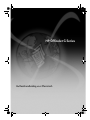 1
1
-
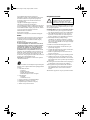 2
2
-
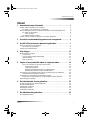 3
3
-
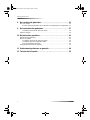 4
4
-
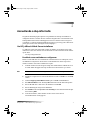 5
5
-
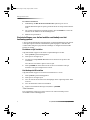 6
6
-
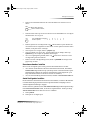 7
7
-
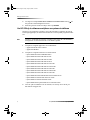 8
8
-
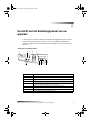 9
9
-
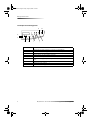 10
10
-
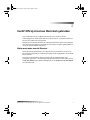 11
11
-
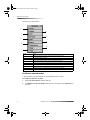 12
12
-
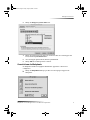 13
13
-
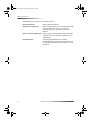 14
14
-
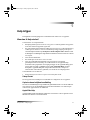 15
15
-
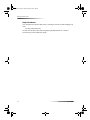 16
16
-
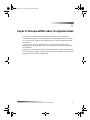 17
17
-
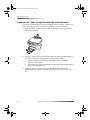 18
18
-
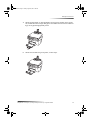 19
19
-
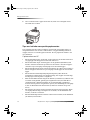 20
20
-
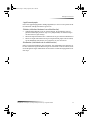 21
21
-
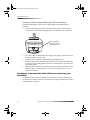 22
22
-
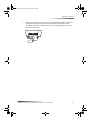 23
23
-
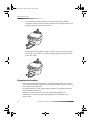 24
24
-
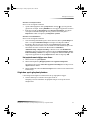 25
25
-
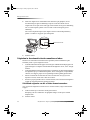 26
26
-
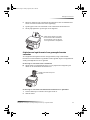 27
27
-
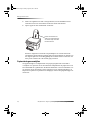 28
28
-
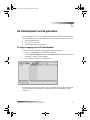 29
29
-
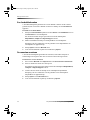 30
30
-
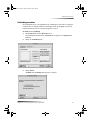 31
31
-
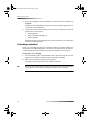 32
32
-
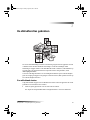 33
33
-
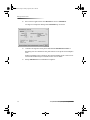 34
34
-
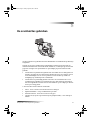 35
35
-
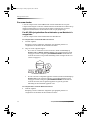 36
36
-
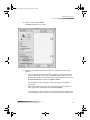 37
37
-
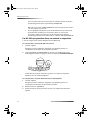 38
38
-
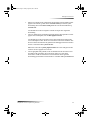 39
39
-
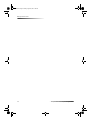 40
40
-
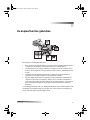 41
41
-
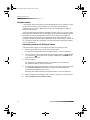 42
42
-
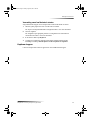 43
43
-
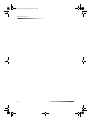 44
44
-
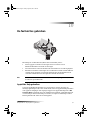 45
45
-
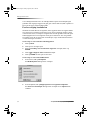 46
46
-
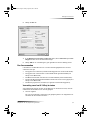 47
47
-
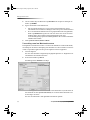 48
48
-
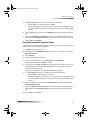 49
49
-
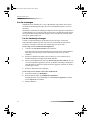 50
50
-
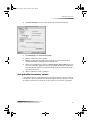 51
51
-
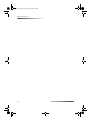 52
52
-
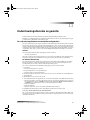 53
53
-
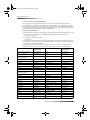 54
54
-
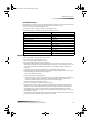 55
55
-
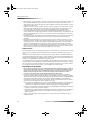 56
56
-
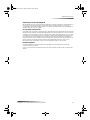 57
57
-
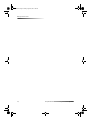 58
58
-
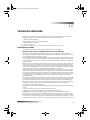 59
59
-
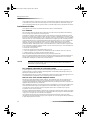 60
60
-
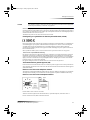 61
61
-
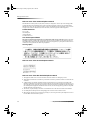 62
62
-
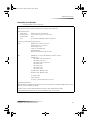 63
63
-
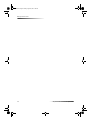 64
64
-
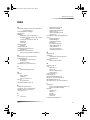 65
65
-
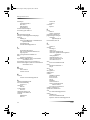 66
66
-
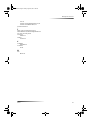 67
67
-
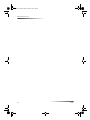 68
68
-
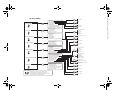 69
69
-
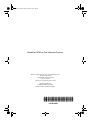 70
70
HP Officejet g85 All-in-One Printer series Handleiding
- Type
- Handleiding
- Deze handleiding is ook geschikt voor
Gerelateerde papieren
-
HP Officejet k60 All-in-One Printer series Handleiding
-
HP Officejet v40 All-in-One Printer series Handleiding
-
HP Officejet g85 All-in-One Printer series Handleiding
-
HP Officejet 6100series de handleiding
-
HP Officejet 5510 de handleiding
-
HP Officejet 4215 All-in-One Printer series Gebruikershandleiding
-
HP Officejet 7300 All-in-One Printer series Handleiding
-
HP Officejet 6200 de handleiding
-
HP Officejet 5100 series de handleiding
-
HP Officejet 9100 All-in-One Printer series Handleiding